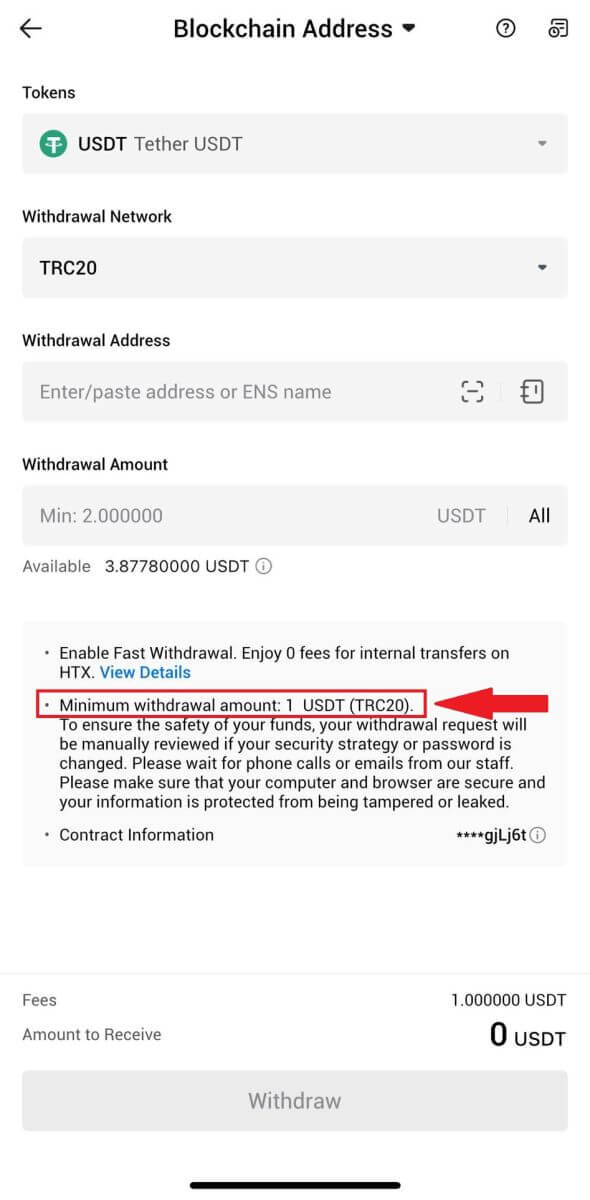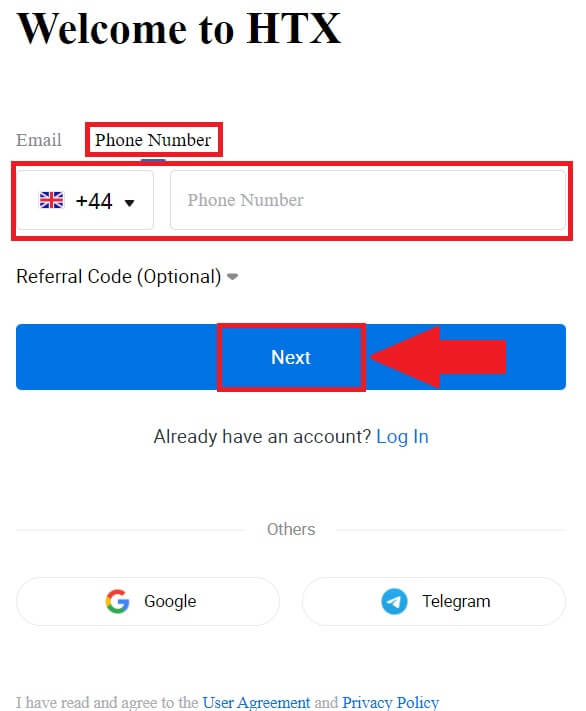Како да отворите сметка и да се повлечете од HTX

Како да отворите сметка на HTX
Како да отворите сметка на HTX со е-пошта или телефонски број
1. Одете на веб-локацијата на HTX и кликнете на [Регистрирај се] или [Регистрирај се сега].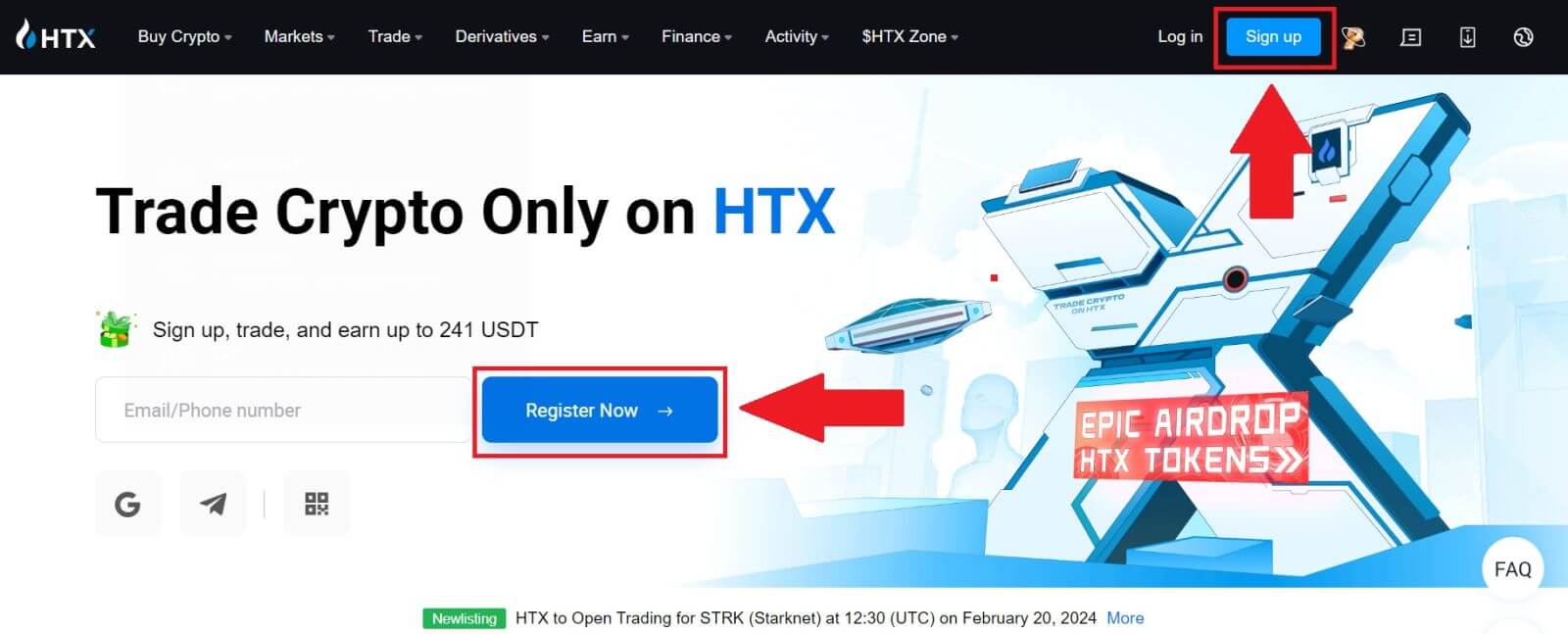
2. Изберете [Email] или [Phone Number] и внесете ја вашата e-mail адреса или телефонски број. Потоа кликнете на [Следно].
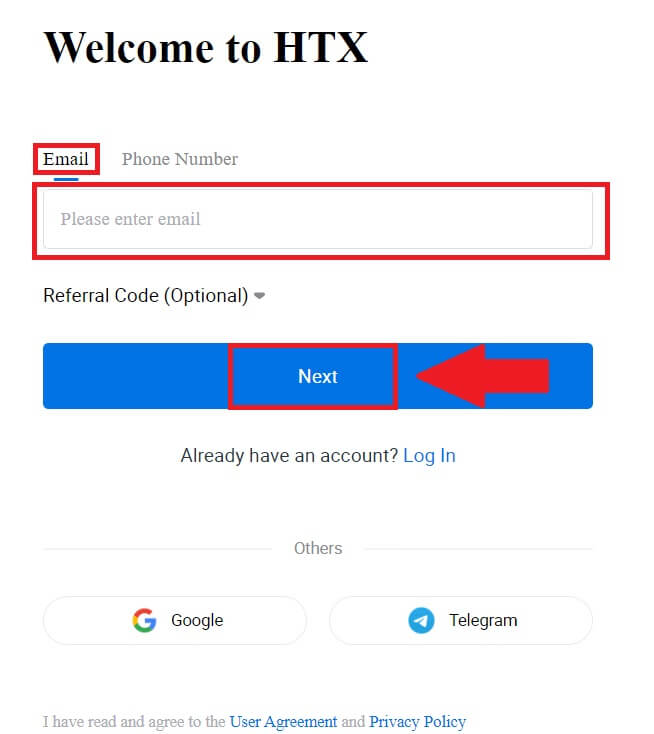
3. Ќе добиете 6-цифрен код за потврда во вашата е-пошта или телефонски број. Внесете го кодот и кликнете [Потврди].
Ако не сте добиле никаков код за потврда, кликнете на [Повторно прати] . 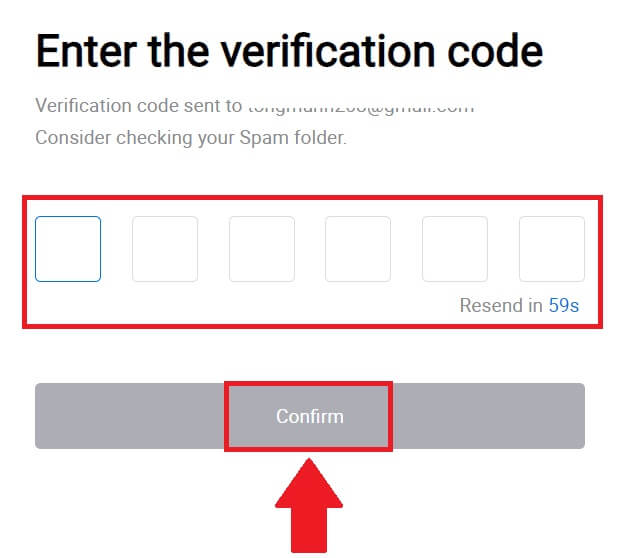
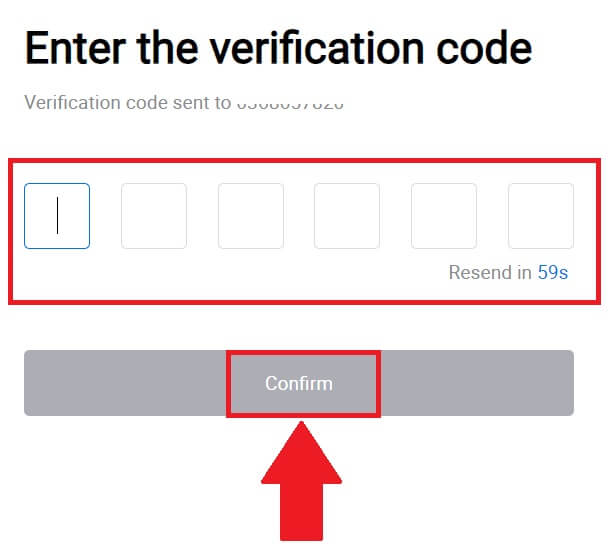
4. Направете сигурна лозинка за вашата сметка и кликнете на [Begin Your HTX Journey].
Забелешка:
- Вашата лозинка мора да содржи најмалку 8 знаци.
- Најмалку 2 од следново : бројки, азбучни букви и специјални знаци.
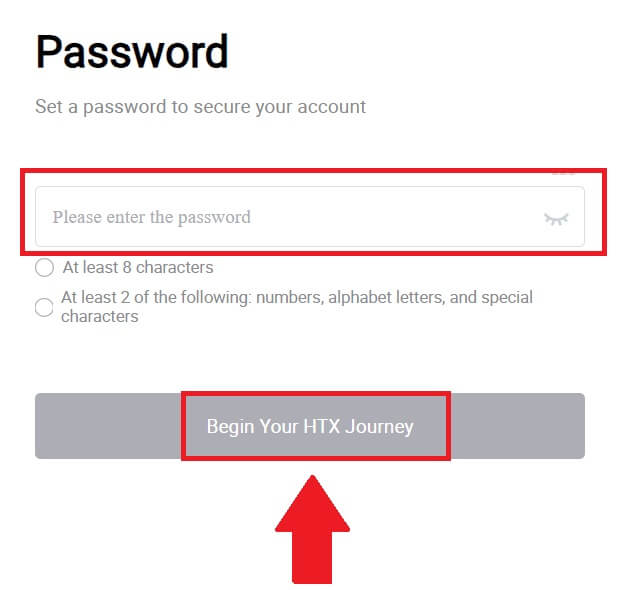
5. Честитки, успешно регистриравте сметка на HTX.
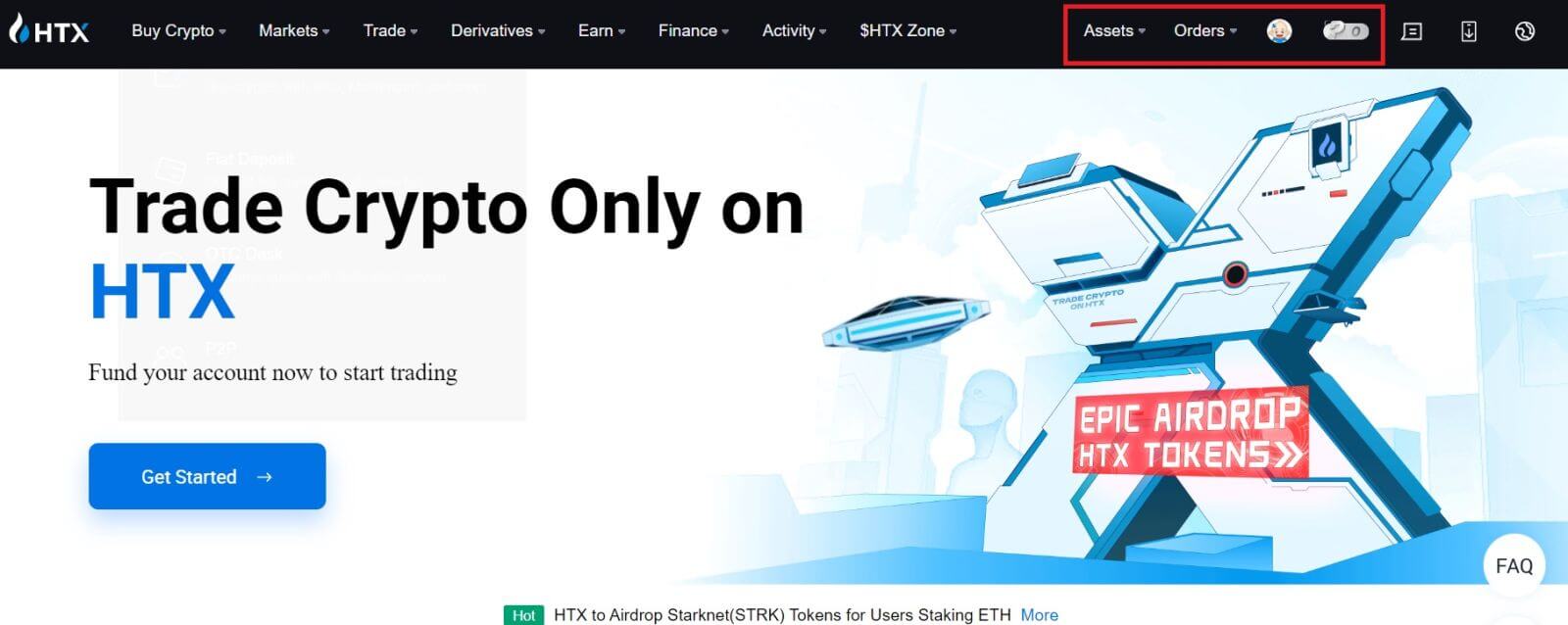
Како да отворите сметка на HTX со Google
1. Одете на веб-локацијата на HTX и кликнете на [Регистрирај се] или [Регистрирај се сега].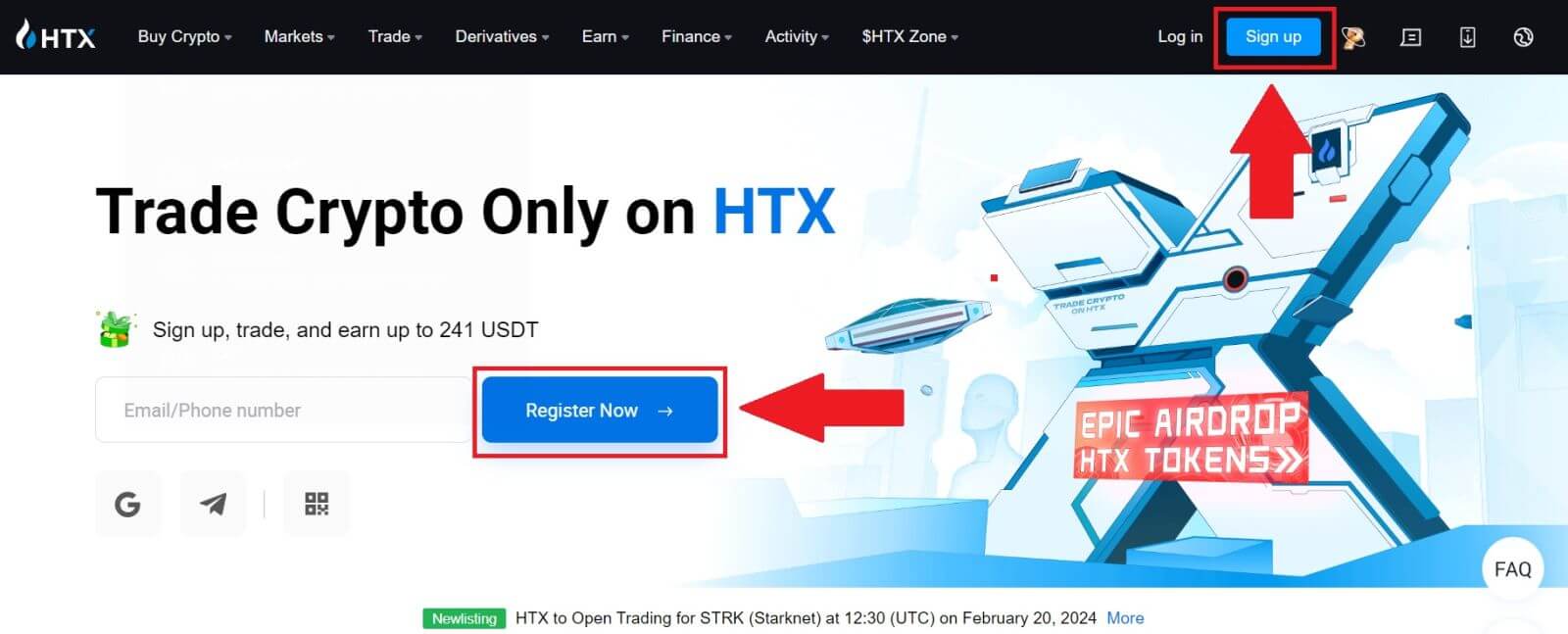
2. Кликнете на копчето [ Google ]. 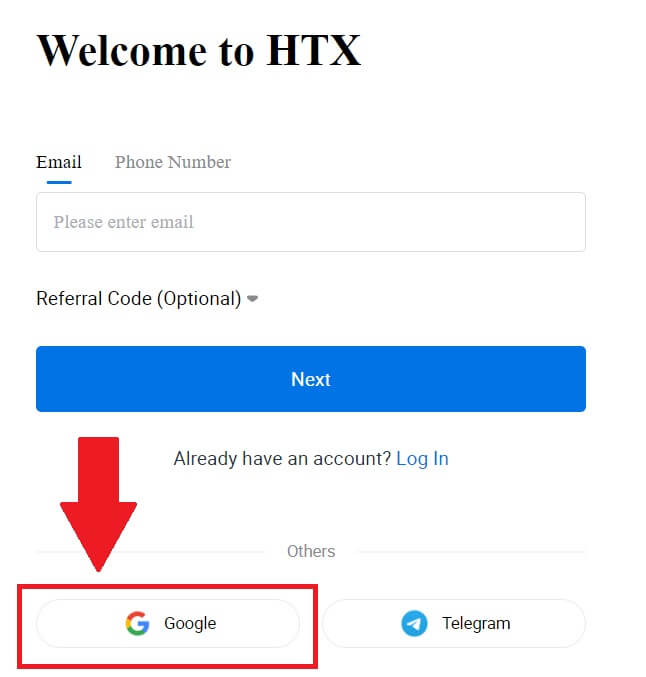
3. Ќе се отвори прозорец за најавување, каде што ќе треба да ја внесете вашата адреса за е-пошта и да кликнете на [Следно] . 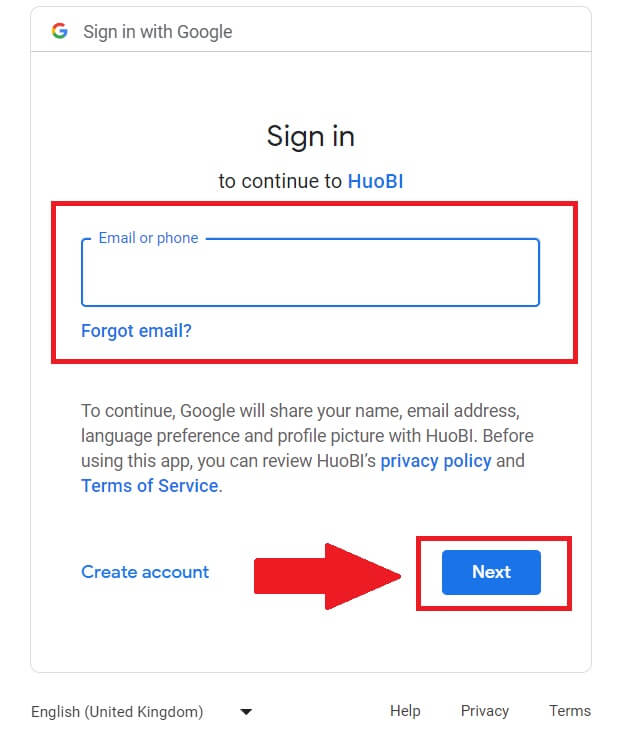
4. Потоа внесете ја лозинката за вашата сметка на Google и кликнете [Следно] . 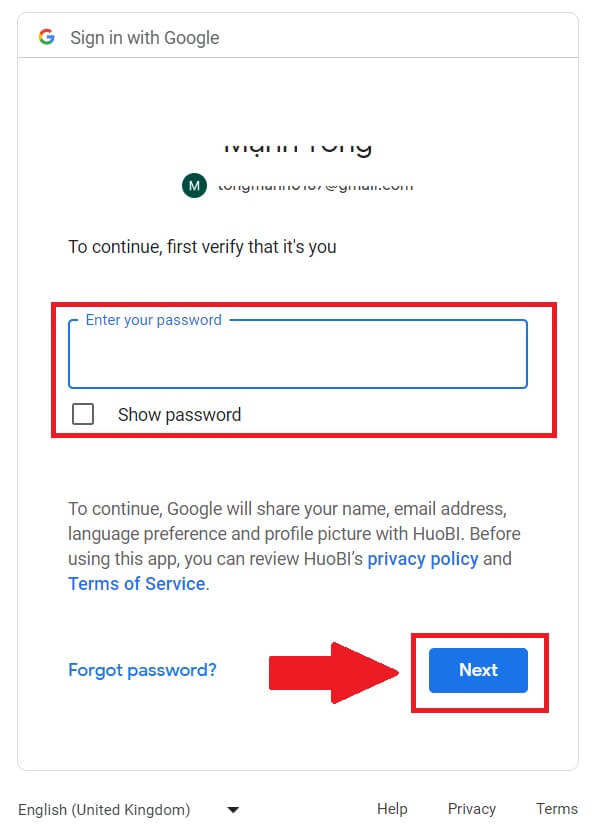
5. Кликнете на [Продолжи] за да потврдите најавување со вашата сметка на Google. 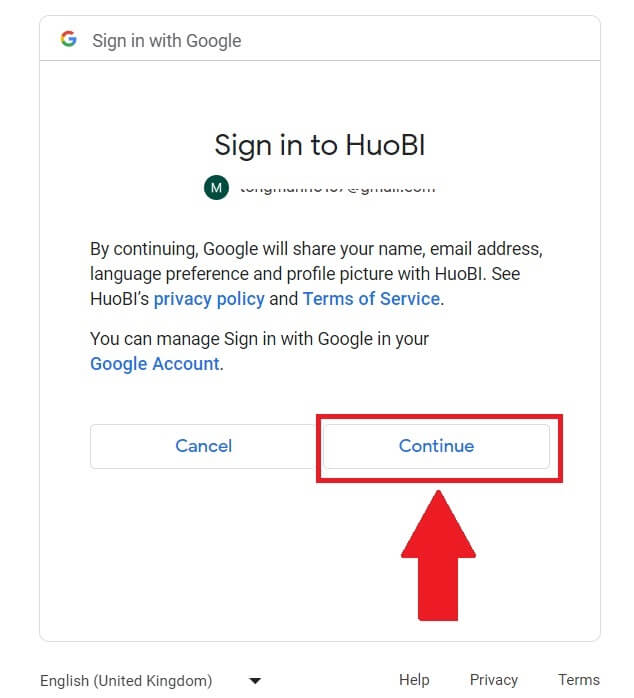 6. Кликнете на [Create a HTX Account] за да продолжите.
6. Кликнете на [Create a HTX Account] за да продолжите. 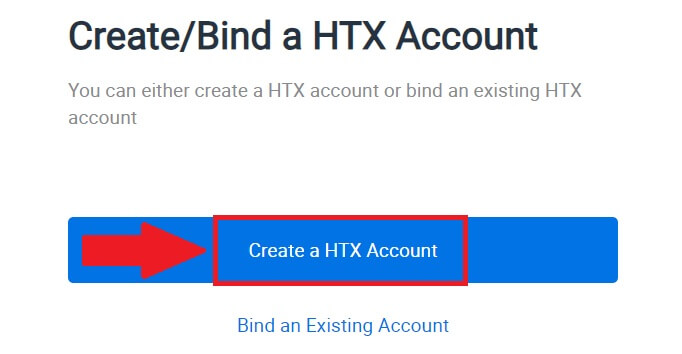
7. Изберете [Email] или [Phone Number] и внесете ја вашата e-mail адреса или телефонски број. Потоа кликнете на [Register and bind].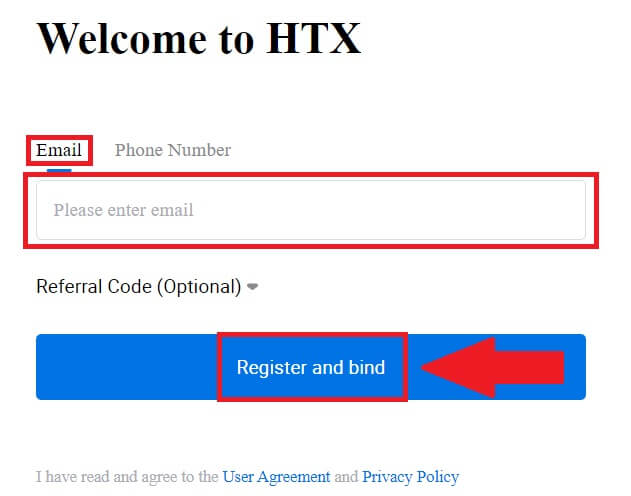
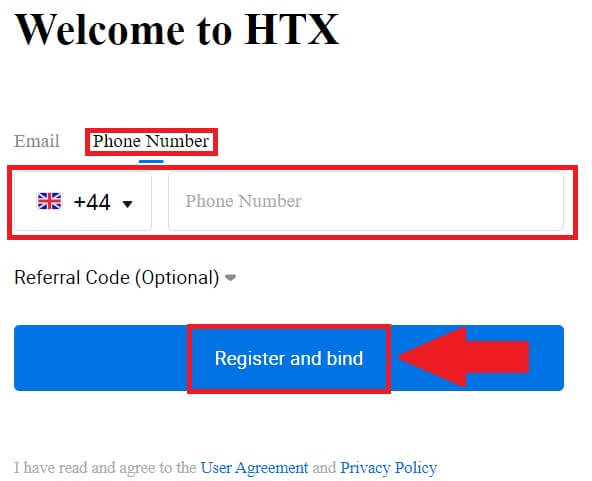
8. Ќе добиете 6-цифрен код за потврда во вашата е-пошта или телефонски број. Внесете го кодот и кликнете [Потврди].
Ако не сте добиле никаков код за потврда, кликнете на [Повторно прати] . 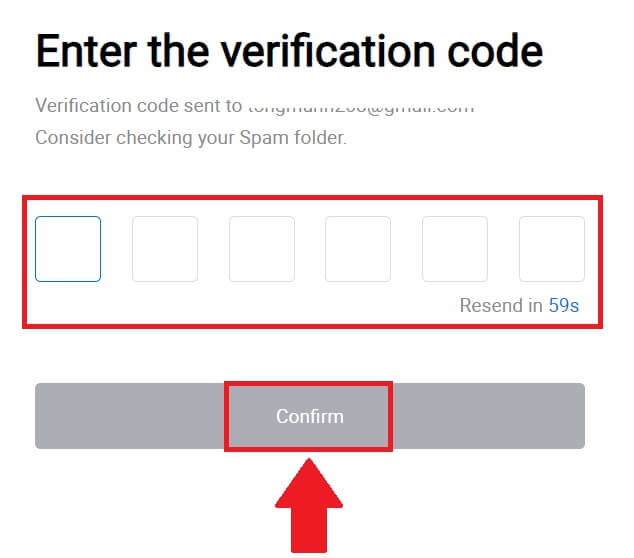
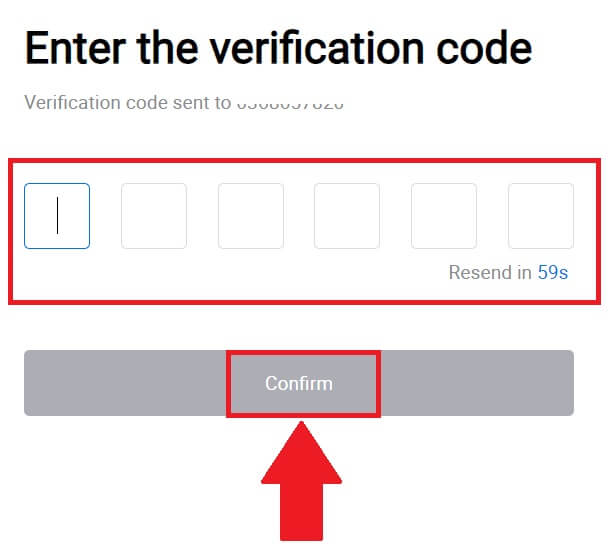
9. Направете сигурна лозинка за вашата сметка и кликнете на [Begin Your HTX Journey].
Забелешка:
- Вашата лозинка мора да содржи најмалку 8 знаци.
- Најмалку 2 од следново : бројки, азбучни букви и специјални знаци.
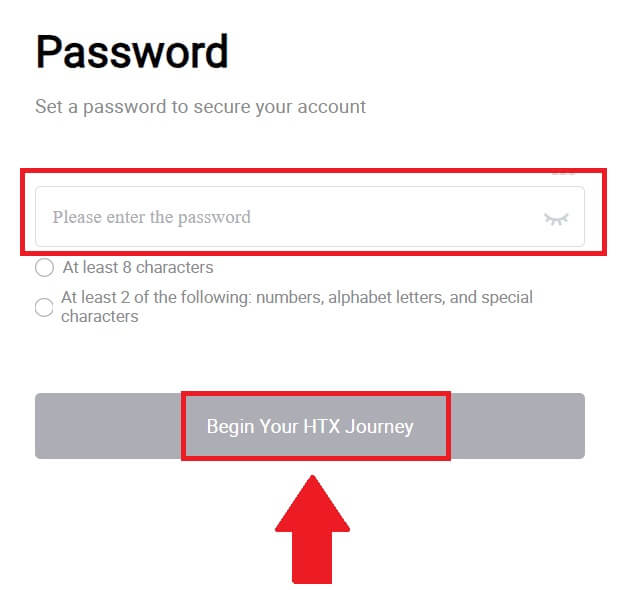
10. Честитки! Успешно се регистриравте на HTX преку Google. 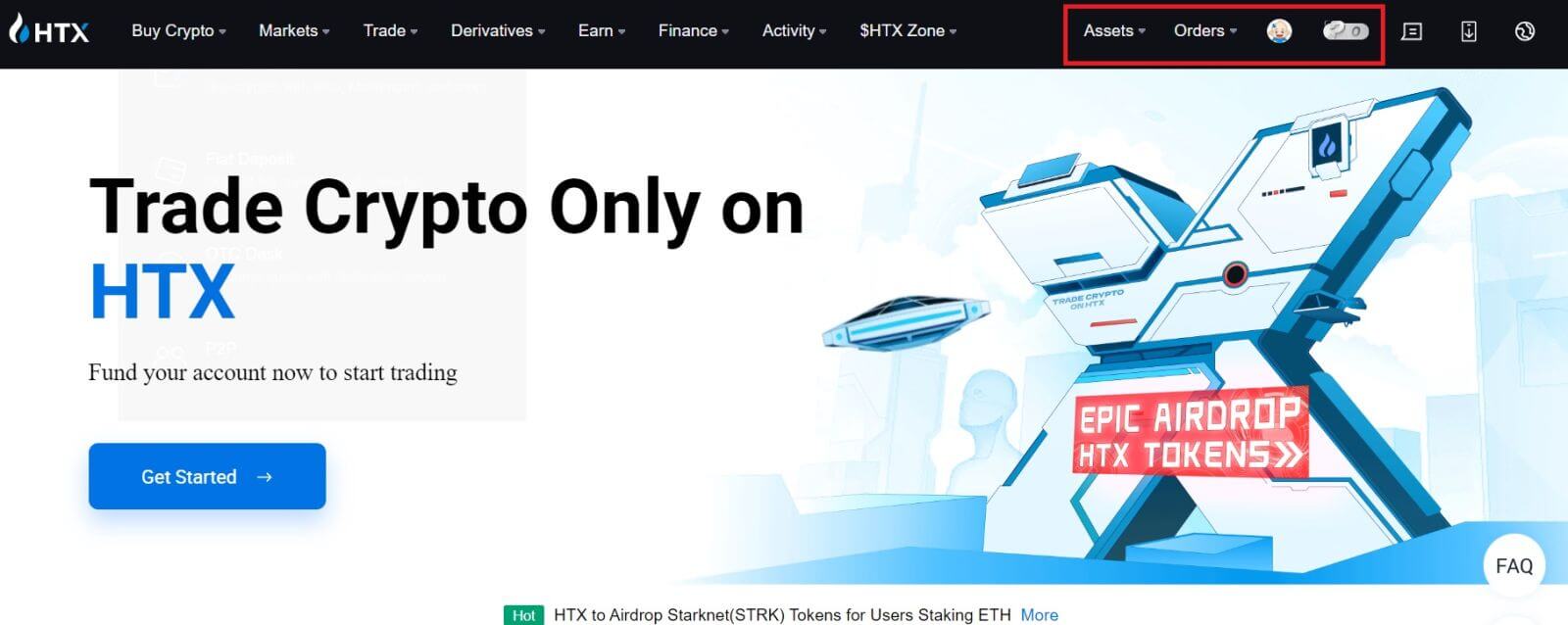
Како да отворите сметка на HTX со Telegram
1. Одете на веб-локацијата на HTX и кликнете на [Регистрирај се] или [Регистрирај се сега].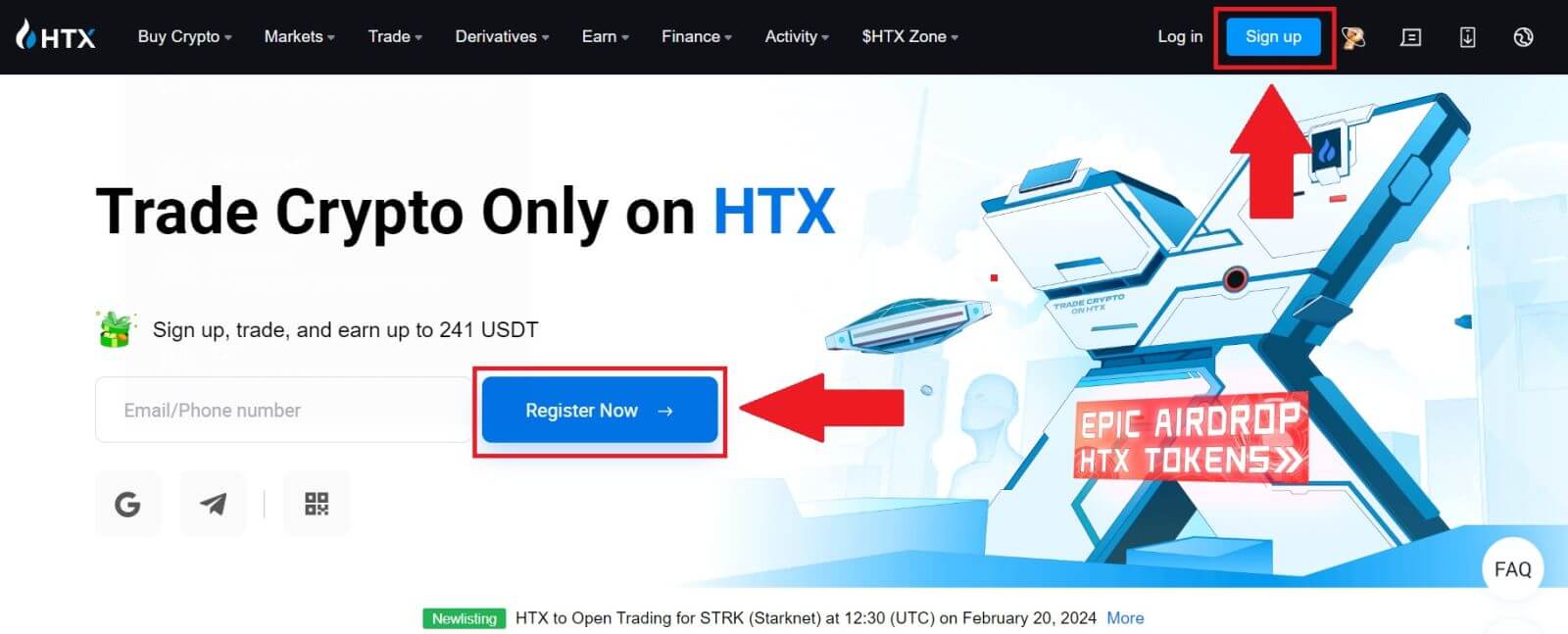
2. Кликнете на копчето [Telegram] .
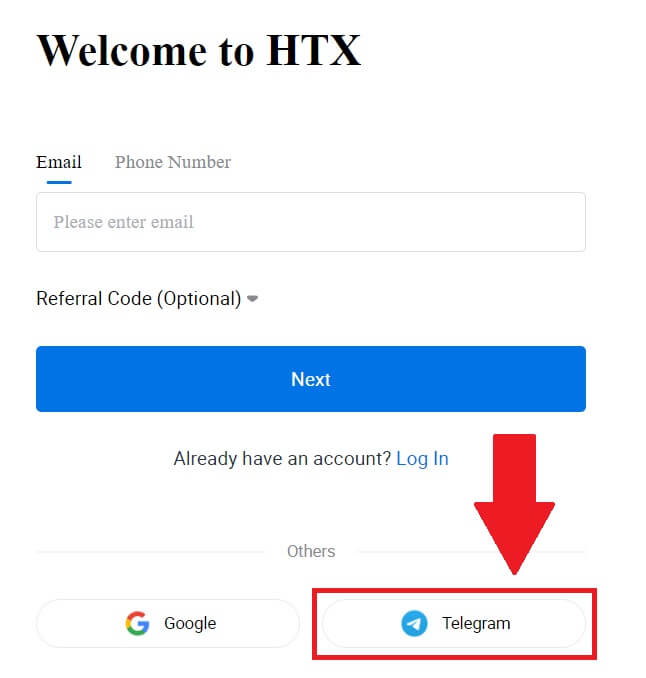
3. Ќе се појави скокачки прозорец. Внесете го вашиот телефонски број за да се регистрирате на HTX и кликнете [NEXT].
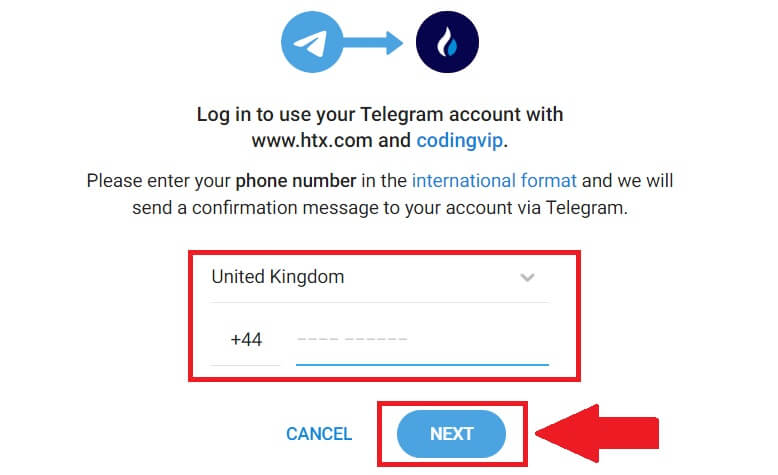
4. Барањето ќе го добиете во апликацијата Telegram. Потврдете го тоа барање.
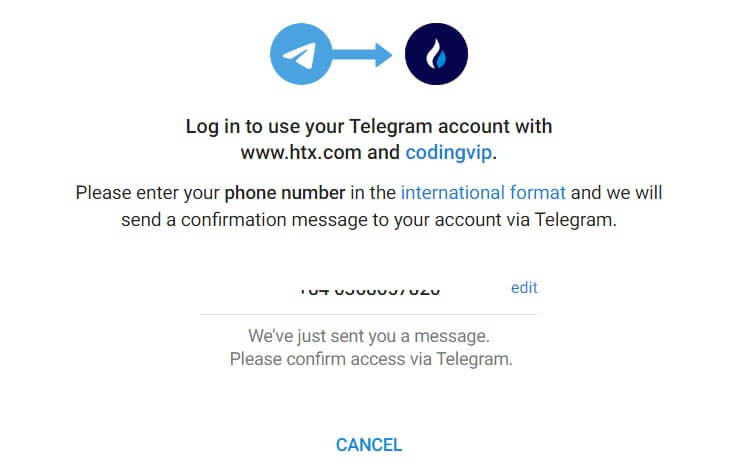
5. Кликнете на [ПРИФАТИ] за да продолжите да се регистрирате за HTX користејќи акредитив на Telegram.
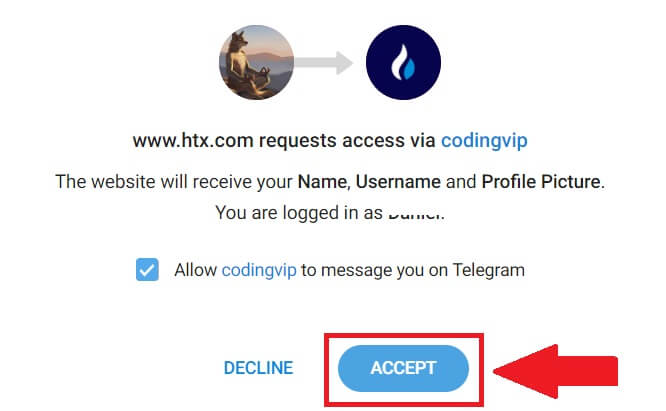
6. Кликнете на [Create a HTX Account] за да продолжите. 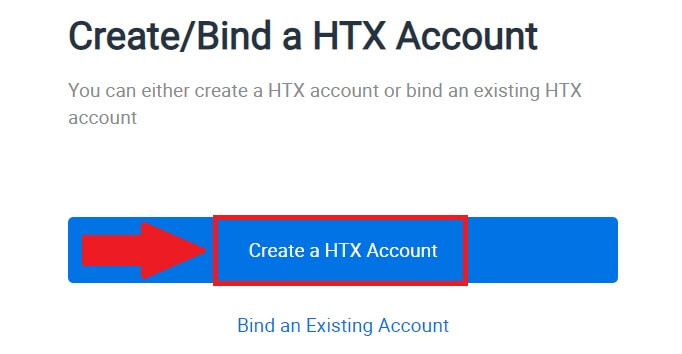
7. Изберете [Email] или [Phone Number] и внесете ја вашата e-mail адреса или телефонски број. Потоа кликнете на [Register and bind].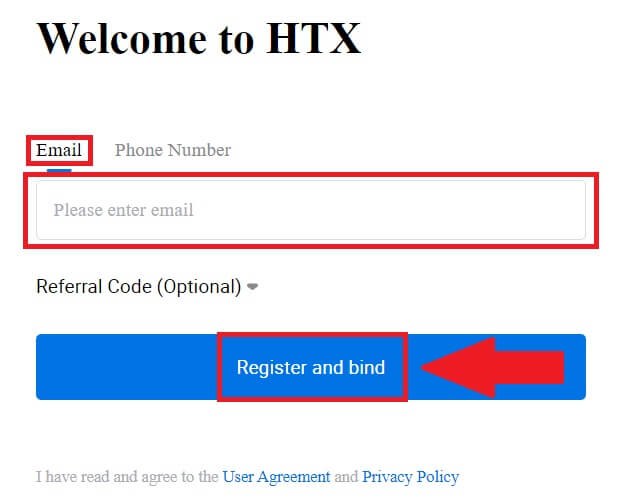
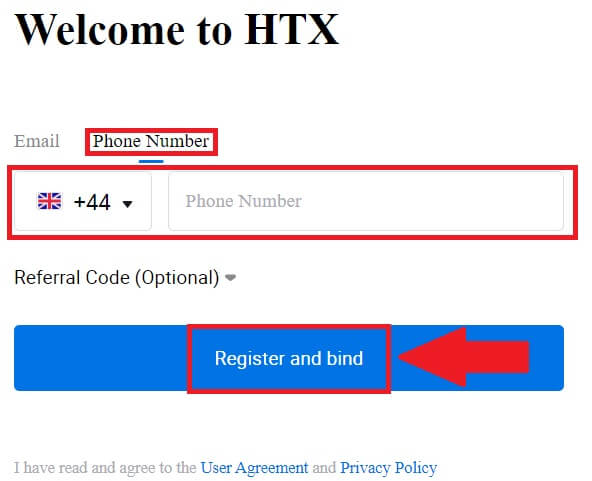
8. Ќе добиете 6-цифрен код за потврда во вашата е-пошта или телефонски број. Внесете го кодот и кликнете [Потврди].
Ако не сте добиле никаков код за потврда, кликнете на [Повторно прати] . 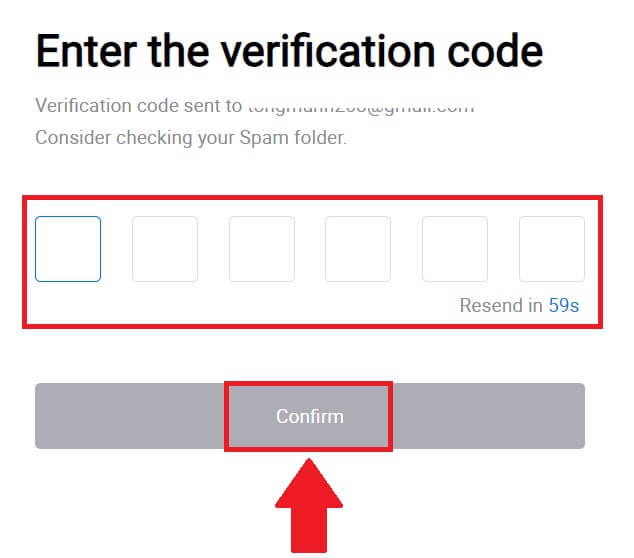
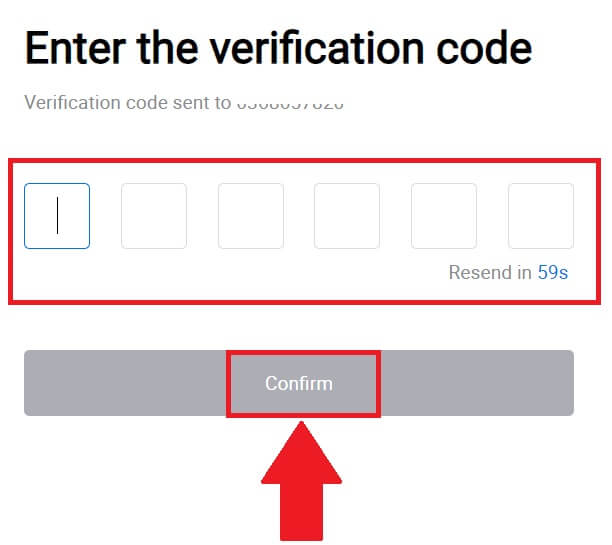
9. Направете сигурна лозинка за вашата сметка и кликнете на [Begin Your HTX Journey].
Забелешка:
- Вашата лозинка мора да содржи најмалку 8 знаци.
- Најмалку 2 од следново : бројки, азбучни букви и специјални знаци.
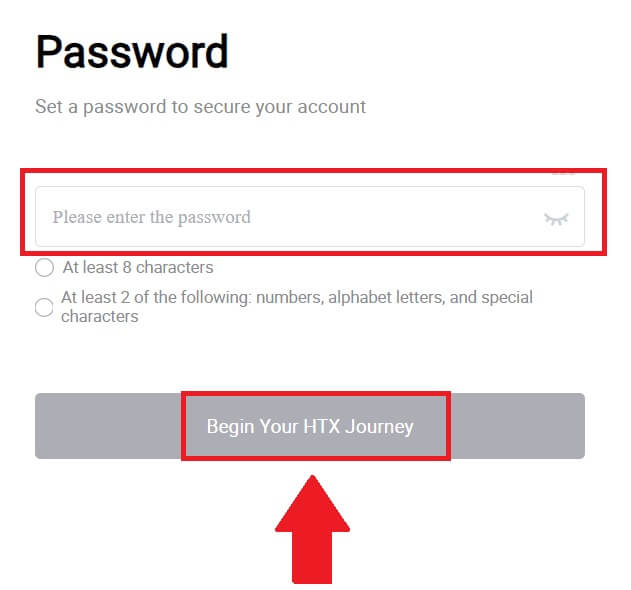 10. Честитки! Успешно се регистриравте на HTX преку Telegram.
10. Честитки! Успешно се регистриравте на HTX преку Telegram. 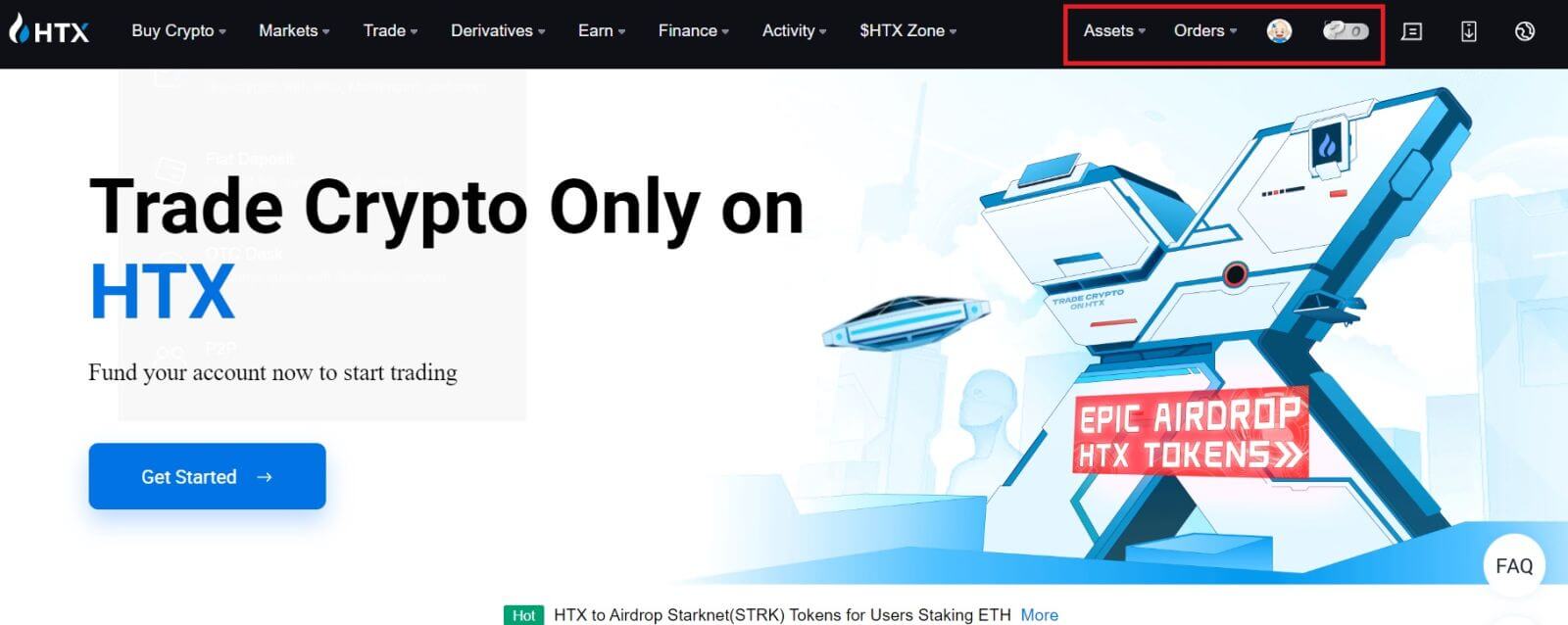
Како да отворите сметка на апликацијата HTX
1. Треба да ја инсталирате апликацијата HTX од Google Play Store или App Store за да креирате сметка за тргување.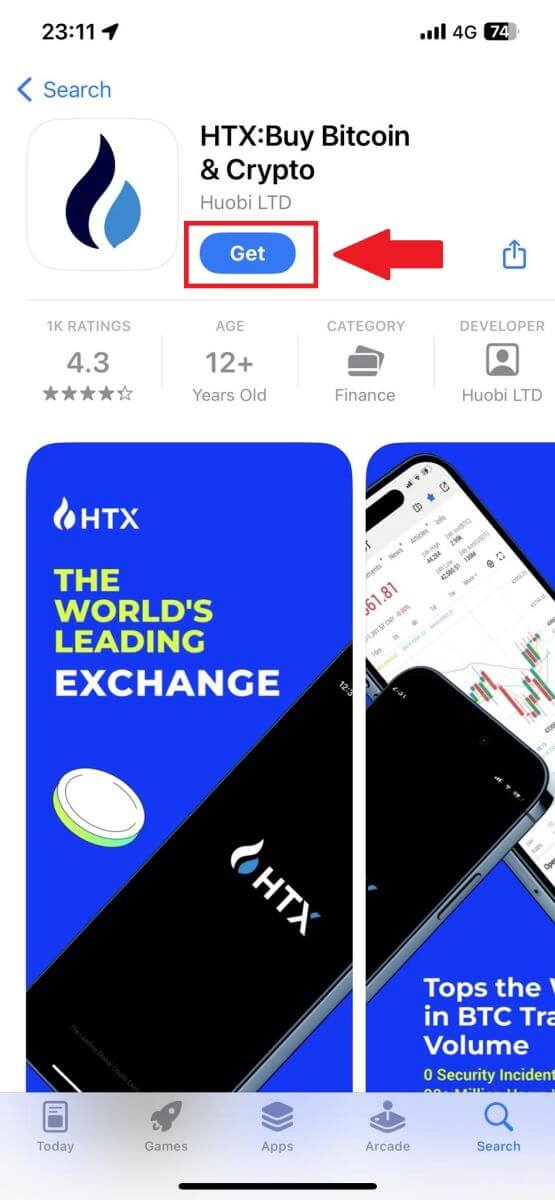
2. Отворете ја апликацијата HTX и допрете [Најави се/Регистрирај се] .
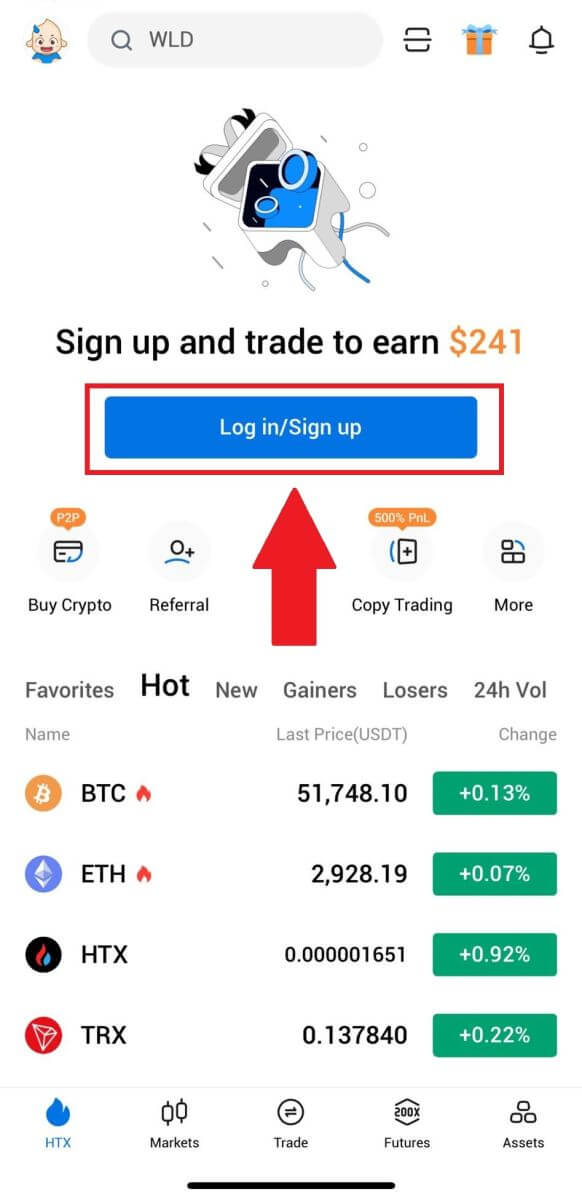
3. Внесете ја вашата е-пошта/број на мобилен и кликнете [Следно].
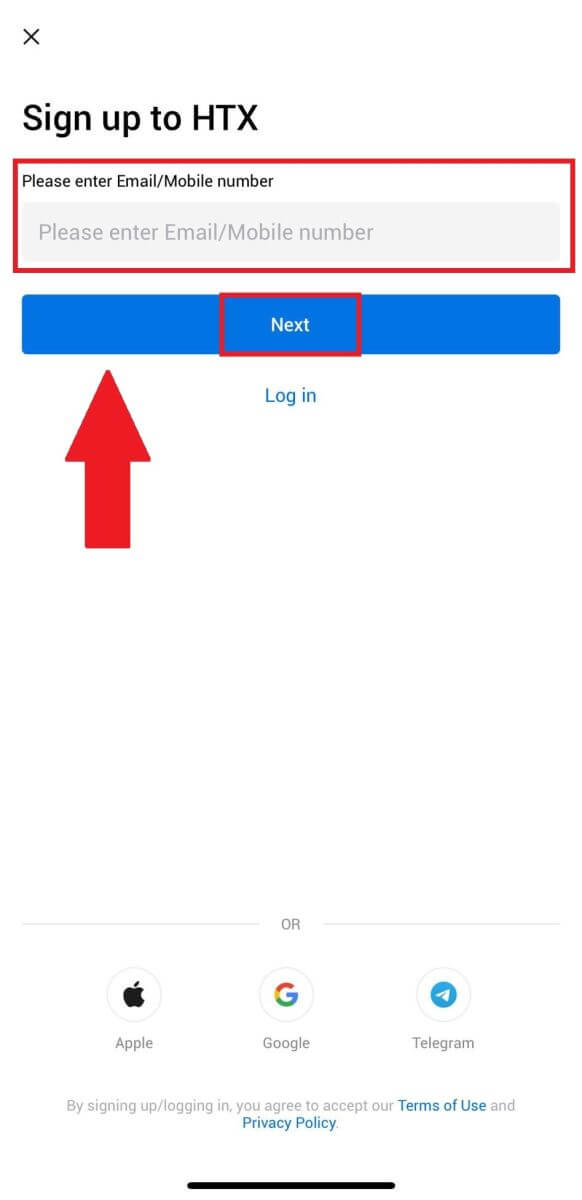
4. Ќе добиете 6-цифрен код за потврда во вашата е-пошта или телефонски број. Внесете го кодот за да продолжите
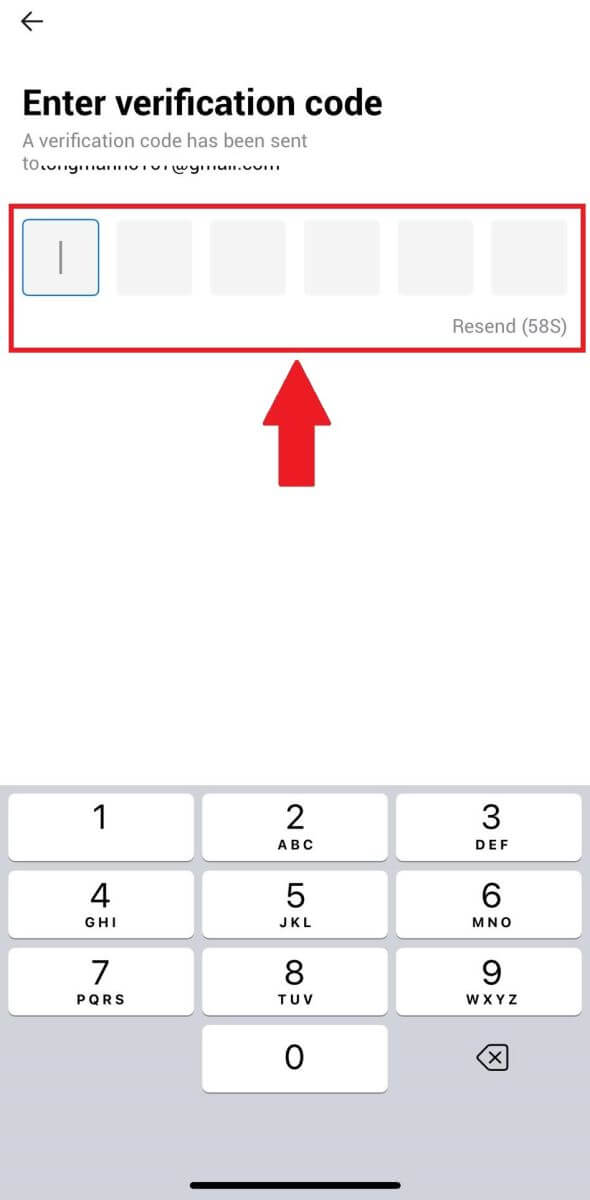
5. Направете сигурна лозинка за вашата сметка и кликнете на [Registration Complete].
Забелешка:
- Вашата лозинка мора да содржи најмалку 8 знаци.
- Најмалку 2 од следново : бројки, азбучни букви и специјални знаци.
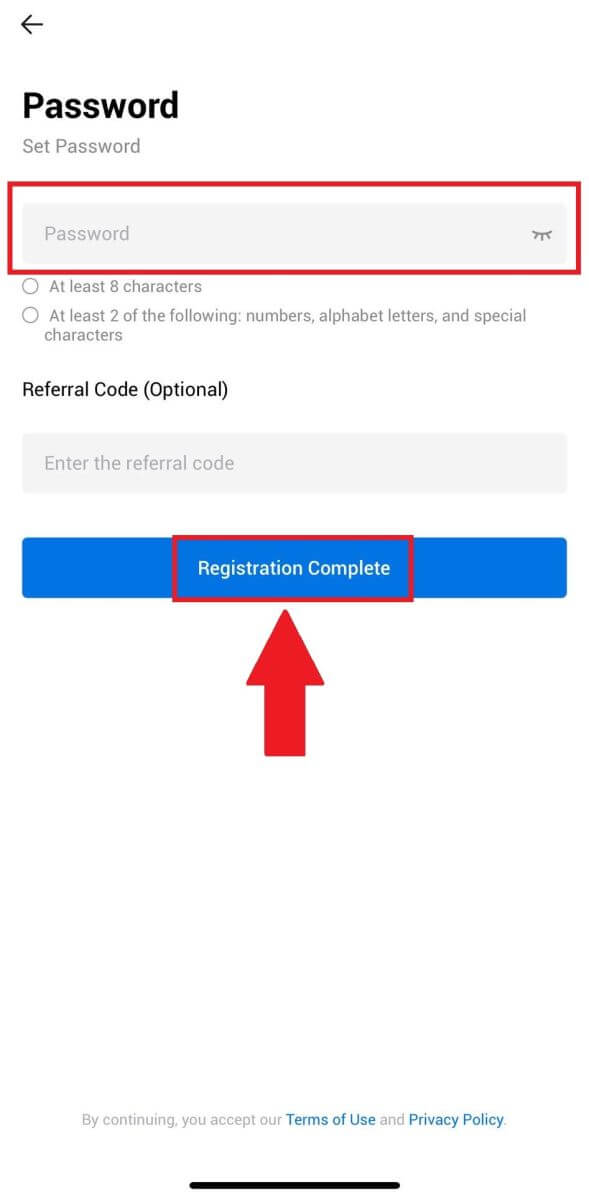
6. Честитки, успешно се регистриравте на апликацијата HTX.
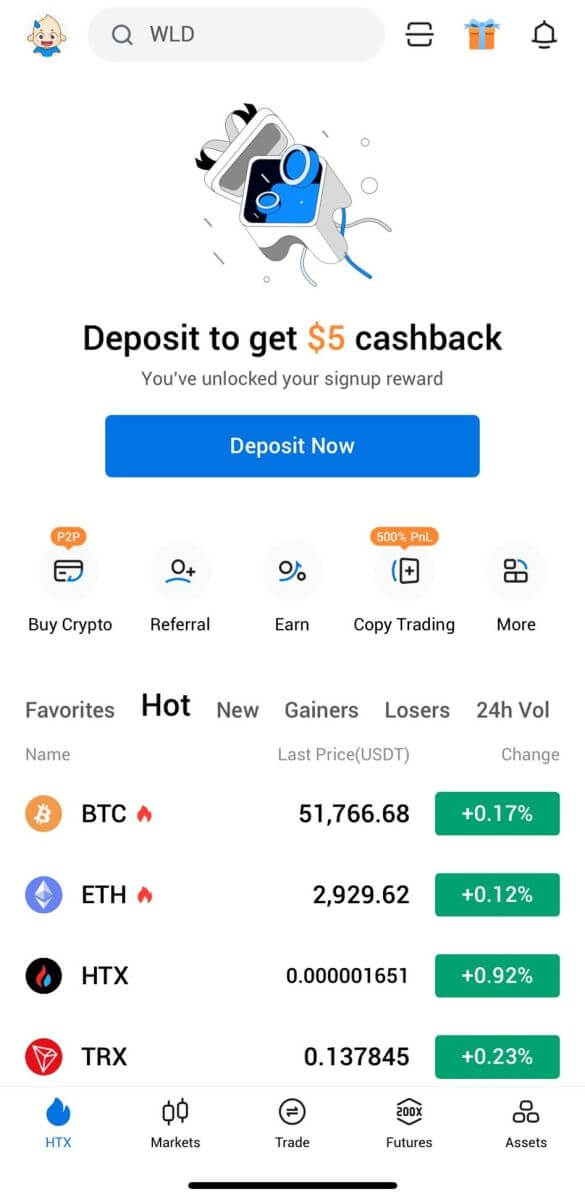
Или можете да се регистрирате на апликацијата HTX користејќи други методи.
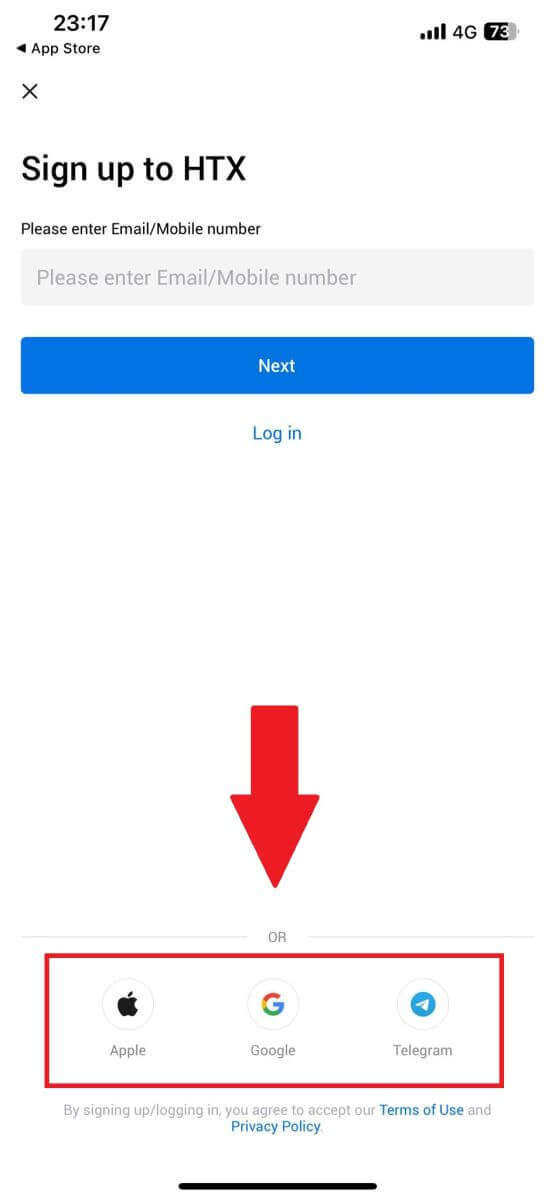
Најчесто поставувани прашања (ЧПП)
Зошто не можам да примам е-пошта од HTX?
Ако не примате е-пораки испратени од HTX, следете ги инструкциите подолу за да ги проверите поставките на вашата е-пошта:Дали сте најавени на адресата за е-пошта регистрирана на вашата сметка на HTX? Понекогаш може да бидете одјавени од вашата е-пошта на вашиот уред и затоа не можете да ги видите е-пораките HTX. Ве молиме најавете се и освежете се.
Дали ја проверивте папката за спам на вашата е-пошта? Ако откриете дека вашиот давател на услуги за е-пошта ги турка е-поштата HTX во вашата папка за спам, можете да ги означите како „безбедни“ со ставање на белата листа на адреси на е-пошта HTX. Може да се повикате на Како да ставите листа на е-пошта на HTX во бела листа за да ја поставите.
Дали е нормална функционалноста на вашиот клиент за е-пошта или давател на услуги? За да бидете сигурни дека вашиот заштитен ѕид или антивирусна програма не предизвикува безбедносен конфликт, можете да ги потврдите поставките на серверот за е-пошта.
Дали вашето сандаче е преполно со е-пошта? Нема да можете да испраќате или примате е-пошта ако сте го достигнале лимитот. За да направите простор за нови е-пораки, можете да отстраните некои од постарите.
Регистрирајте се користејќи вообичаени адреси за е-пошта како што се Gmail, Outlook итн., доколку е можно.
Како не можам да добијам СМС кодови за потврда?
HTX секогаш работи на подобрување на корисничкото искуство со проширување на нашата покриеност со СМС автентикација. Сепак, одредени нации и региони во моментов не се поддржани. Ве молиме проверете ја нашата глобална листа на покриеност со СМС за да видите дали вашата локација е покриена ако не можете да овозможите проверка на СМС. Користете ја автентикацијата на Google како примарна двофакторна автентикација ако вашата локација не е вклучена на списокот.
Следниве дејства треба да се преземат ако сè уште не можете да примате СМС кодови дури и откако сте ја активирале автентикацијата на СМС или ако моментално живеете во нација или регион опфатен со нашата глобална листа за покриеност со СМС:
- Проверете дали има силен мрежен сигнал на вашиот мобилен уред.
- Оневозможете ги сите програми за блокирање повици, заштитен ѕид, антивирус и/или повикувач на вашиот телефон што може да го оневозможи функционирањето на бројот на нашиот SMS код.
- Повторно вклучете го телефонот.
- Наместо тоа, обидете се со гласовна потврда.
Како да ја сменам мојата сметка за е-пошта на HTX?
1. Одете на веб-локацијата на HTX и кликнете на иконата на профилот. 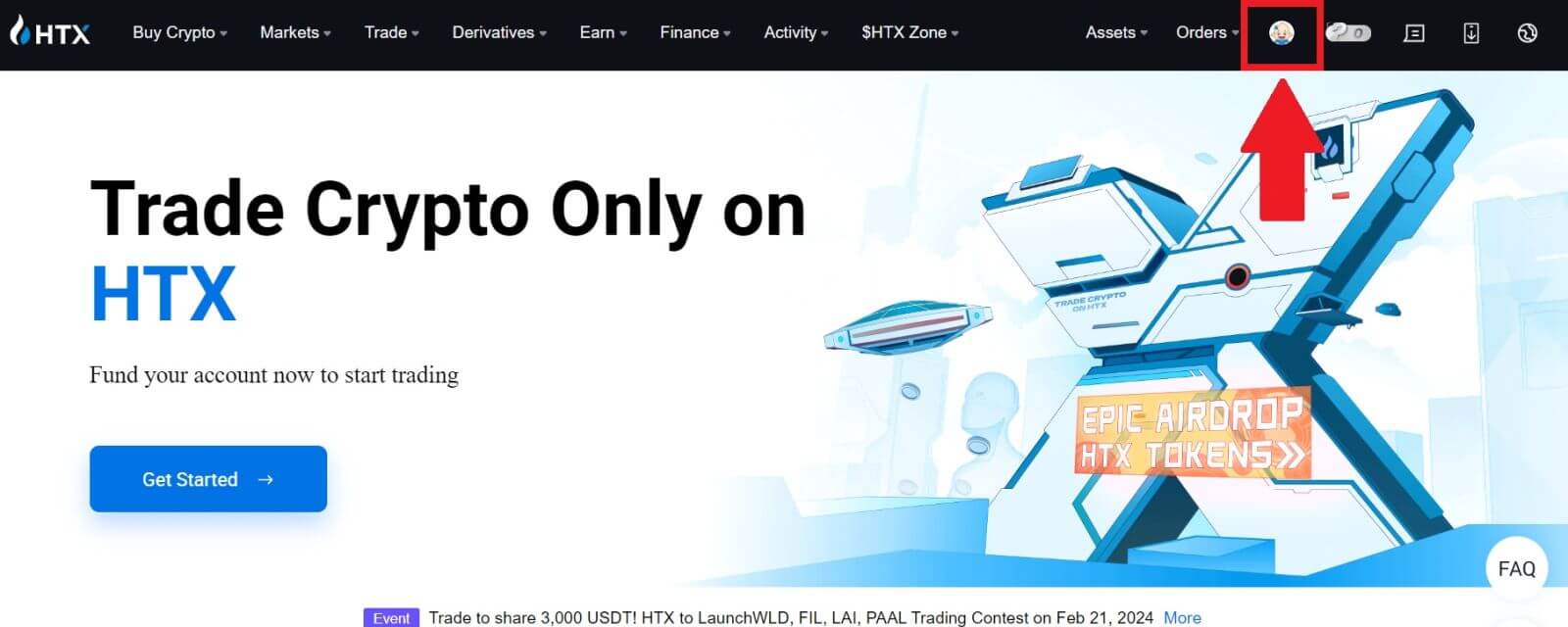
2. Во делот за е-пошта, кликнете на [Change email address].
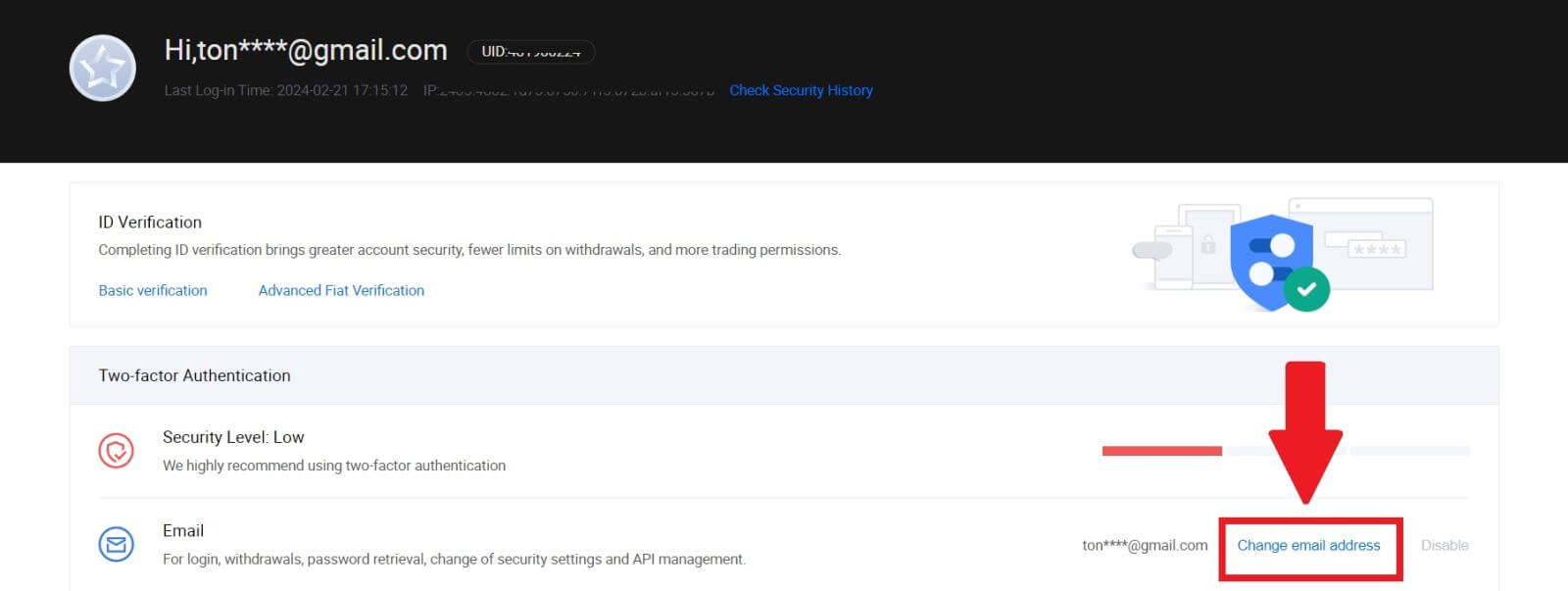
3. Внесете го вашиот код за потврда на е-пошта со кликнување на [Get Verification]. Потоа кликнете [Потврди] за да продолжите.
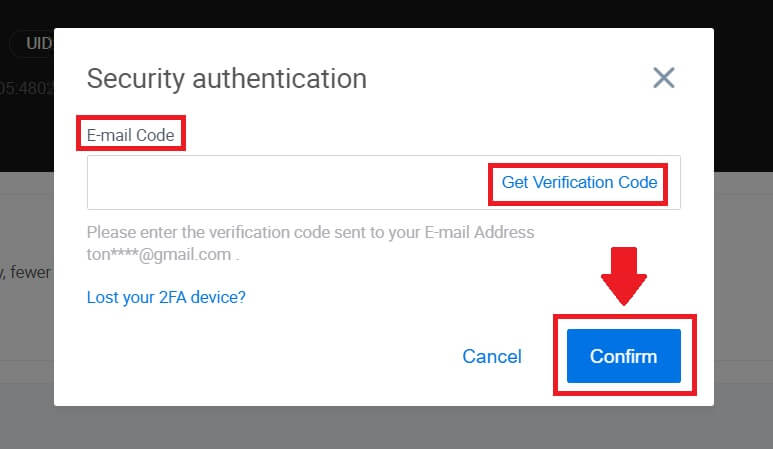
4. Внесете ја вашата нова е-пошта и вашиот нов код за потврда на е-пошта и кликнете [Потврди]. После тоа, успешно ја променивте вашата е-пошта.
Забелешка:
- Откако ќе ја смените вашата адреса за е-пошта, ќе треба повторно да се најавите.
- Заради безбедност на вашата сметка, повлекувањата ќе бидат привремено суспендирани 24 часа по промената на вашата адреса на е-пошта
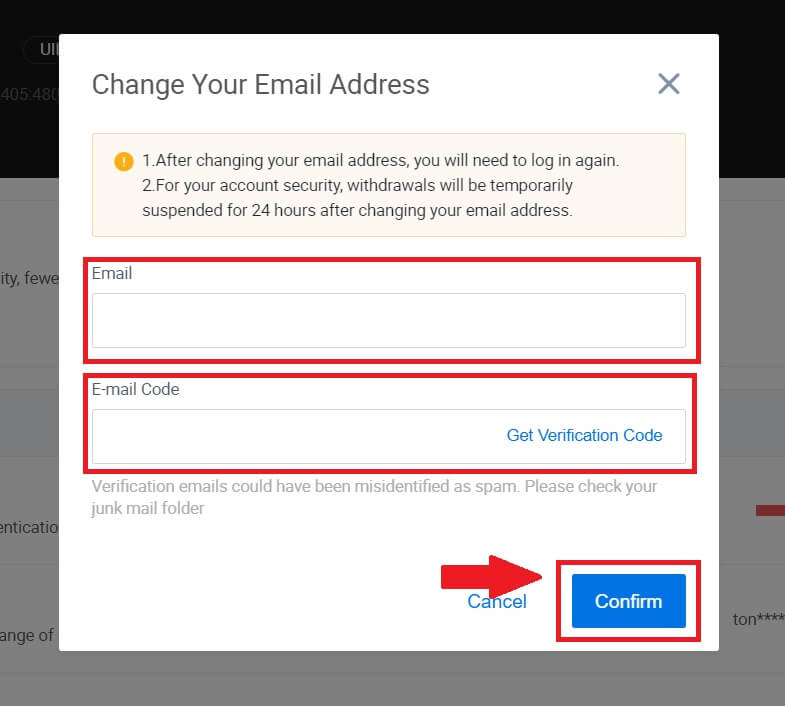
Како да се повлечете од HTX
Како да продадете крипто преку биланс на паричник на HTX
Продавајте крипто преку биланс на паричник на HTX (веб-страница)
1. Најавете се на вашиот HTX , кликнете [Buy Crypto] и изберете [Quick Trade].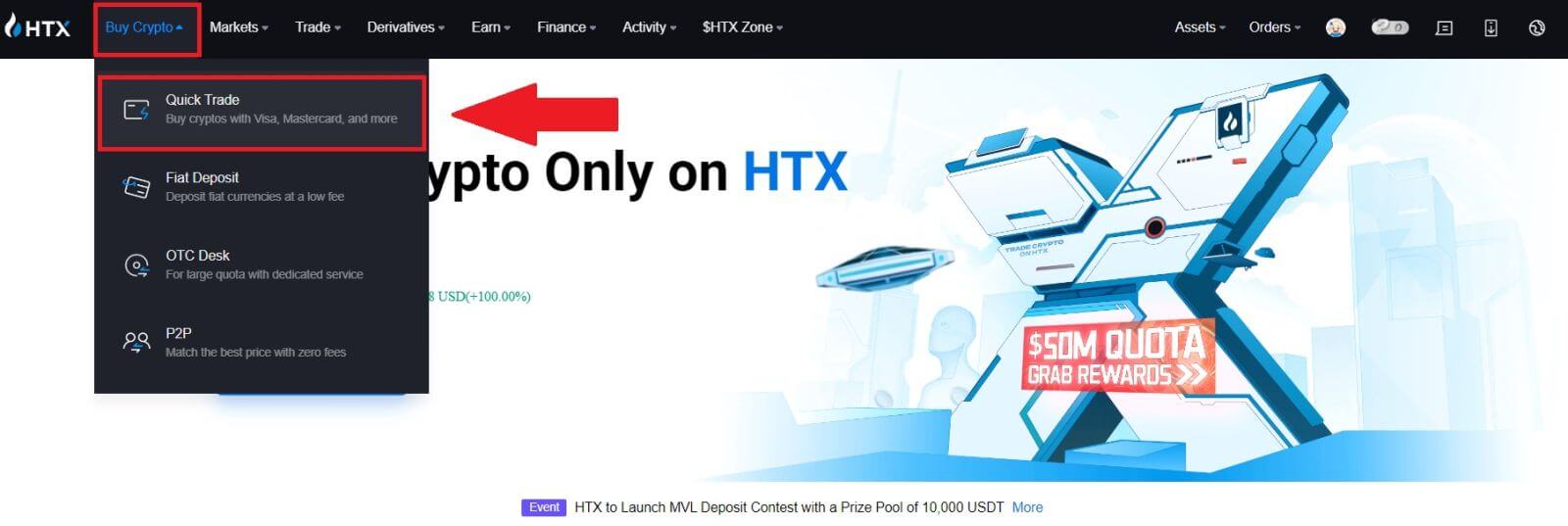 2. Кликнете овде за да се префрлите од Купи во Продажба.
2. Кликнете овде за да се префрлите од Купи во Продажба.
3. Изберете го токенот што сакате да го продадете и фиат валутата што сакате да ја добиете. Внесете го саканиот износ или количина за купување.
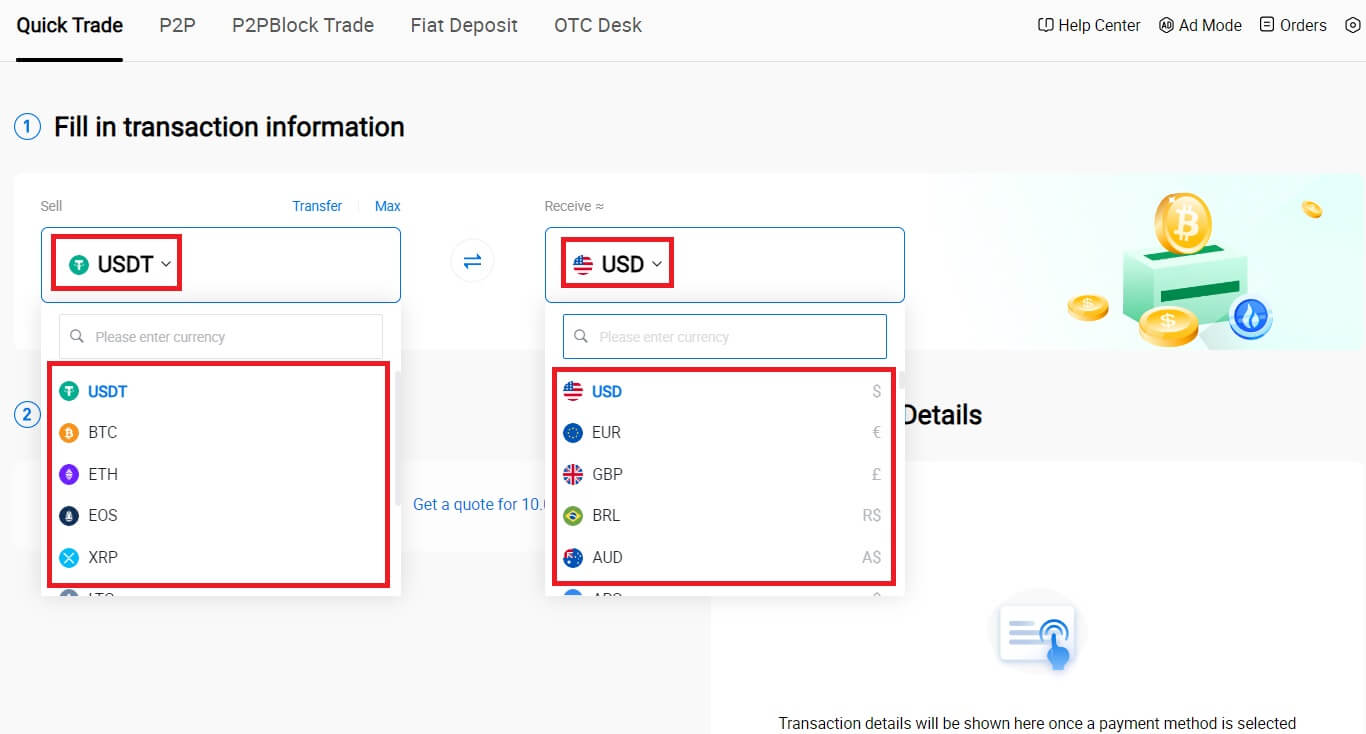
4. Изберете [Wallet Balance] како начин на плаќање.
После тоа, повторно проверете ги информациите за трансакцијата. Ако сè е точно, кликнете [Sell...] .
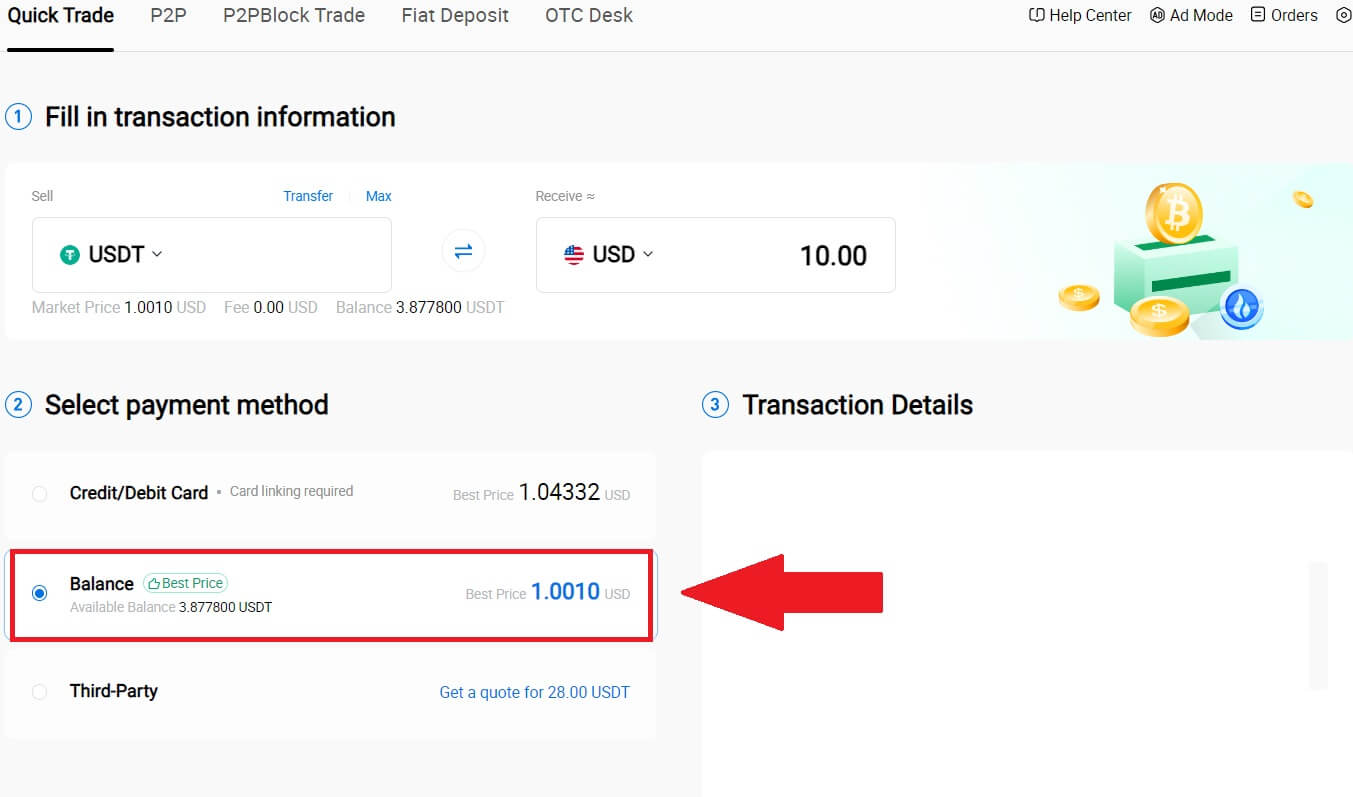
5. Едноставно почекајте момент за да ја завршите трансакцијата. После тоа, успешно продавате крипто преку HTX.
Продавајте крипто преку биланс на паричник на HTX (апликација)
1. Најавете се во вашата апликација HTX , кликнете на [Buy Crypto].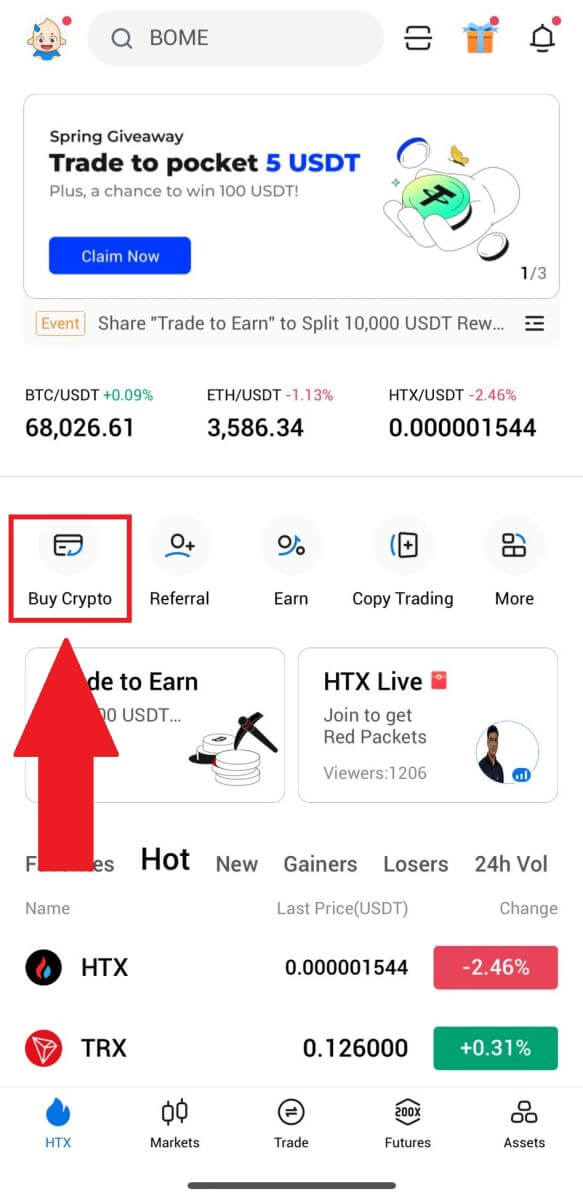
2. Изберете [Quick Trade] и префрлете се од Купи на Продај.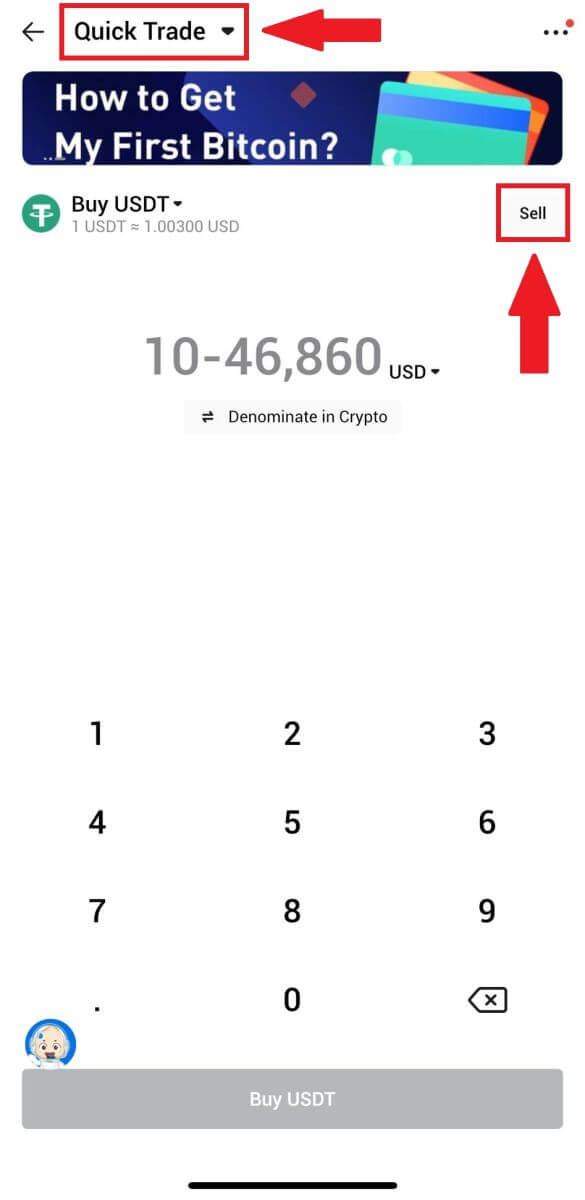
3. Изберете го токенот што сакате да го продадете, изберете ја фиат валутата што сакате да ја добиете и внесете ја сумата. Еве, ние сме земени USDT како пример.
Потоа кликнете [Sell USDT].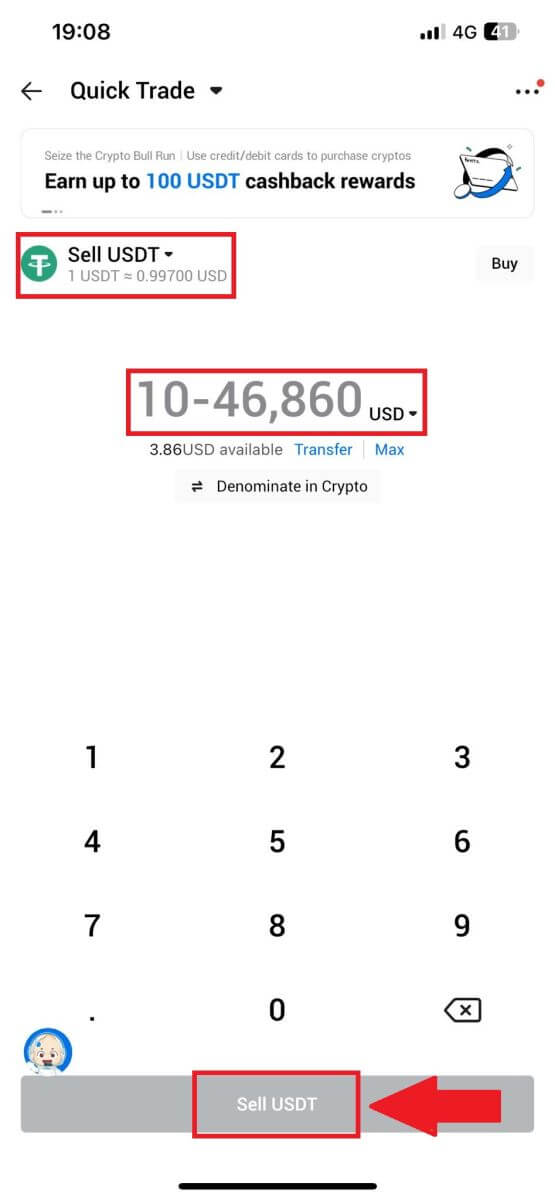
4. Изберете [Wallet Balance] како начин на плаќање. 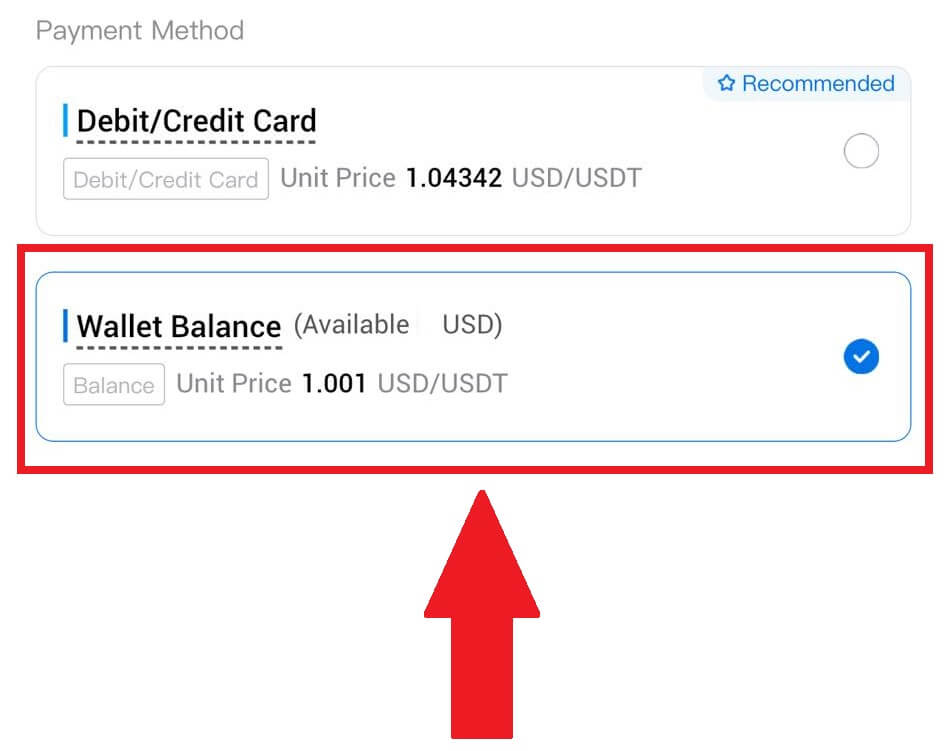
5. Едноставно почекајте момент за да ја завршите трансакцијата. После тоа, успешно продадовте крипто преку HTX.
Како да продадете крипто преку P2P на HTX
Продавајте крипто преку P2P на HTX (веб-страница)
1. Најавете се на вашиот HTX , кликнете [Buy Crypto] и изберете [P2P].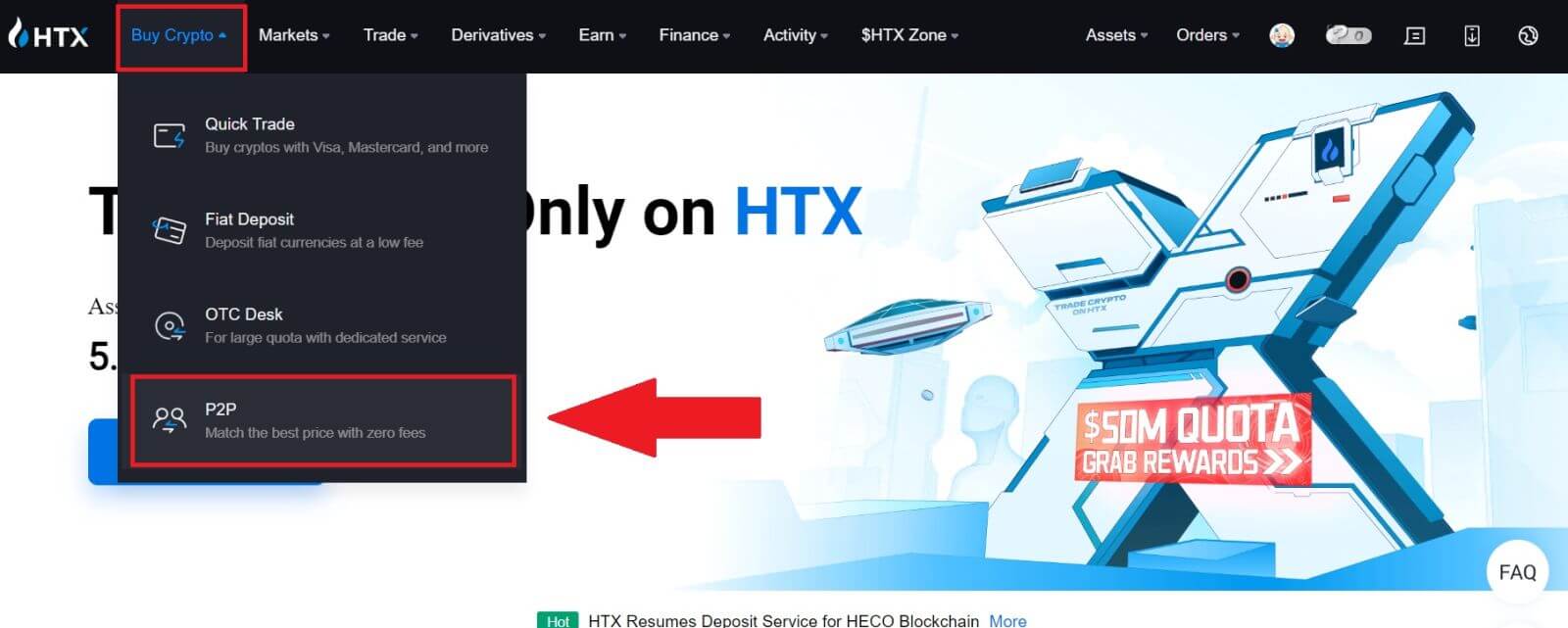
2. На страницата за трансакција, изберете ја фиат валутата и крипто што сакате да ги продадете, изберете го трговецот со кој сакате да тргувате и кликнете [Sell].
3. Наведете го износот на валутата на Fiat што сакате да ја продадете во колоната [Сакам да продадам] . Алтернативно, имате опција да ја внесете количината на USDT што сакате да ја добиете во колоната [Ќе добијам] . Соодветниот износ на плаќање во валута на Fiat ќе се пресметува автоматски, или обратно, врз основа на вашиот внес.
Кликнете на [Sell], и последователно, ќе бидете пренасочени на страницата за нарачка. 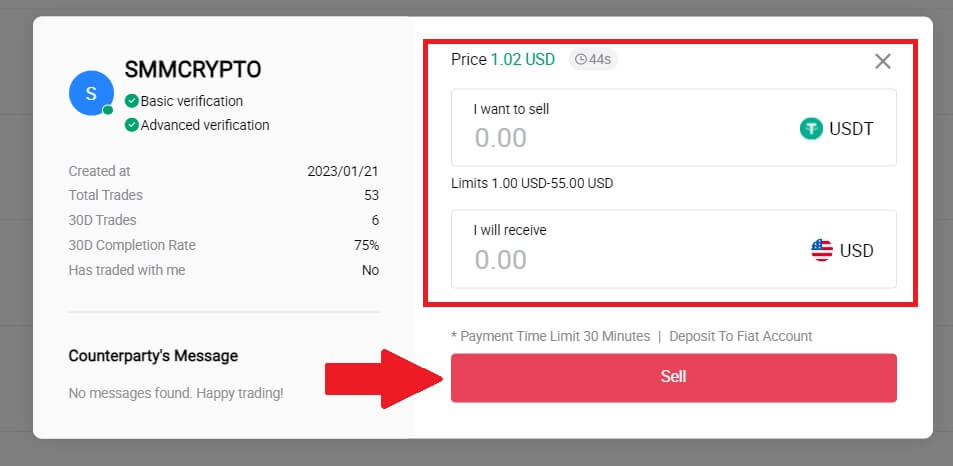
4. Внесете го кодот на Google Authencator за вашиот безбедносен автентикатор и кликнете [Потврди].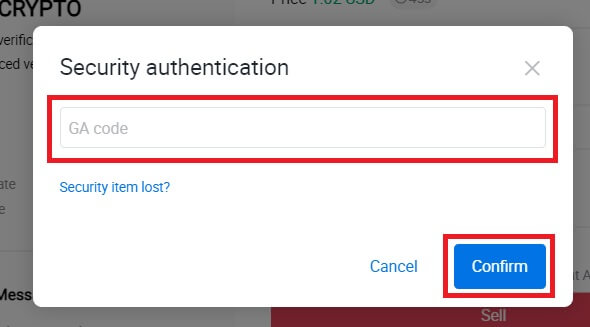
5. Купувачот ќе остави порака во прозорецот за разговор од десната страна. Можете да комуницирате со купувачот ако имате какви било прашања. Почекајте купувачот да ги префрли парите на вашата сметка.
Откако купувачот ќе ги префрли парите, кликнете [Потврди и ослободи] крипто. 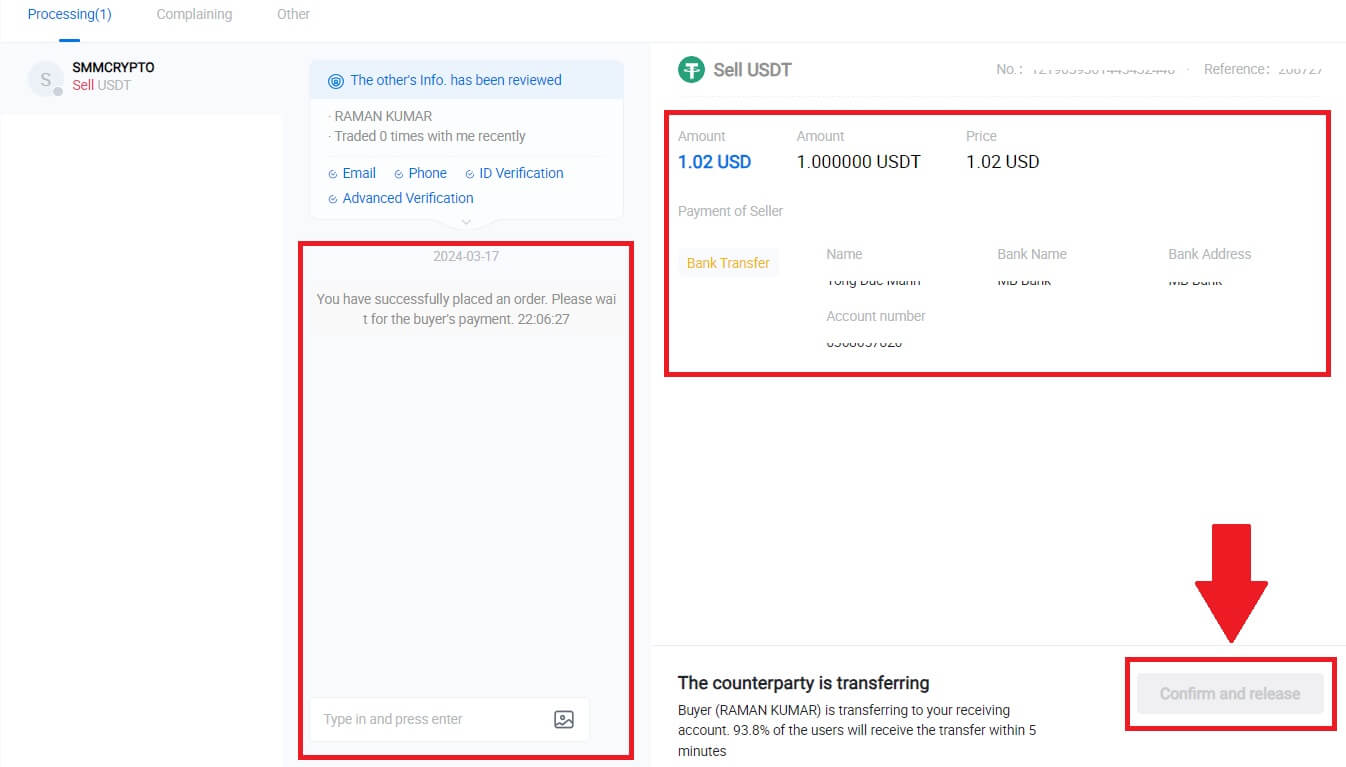
6. Нарачката е завршена и можете да го проверите вашето средство со кликнување на „кликнете за да ги видите салда“. Вашиот крипто ќе биде одбиен затоа што сте го продале на купувачот.
Продавајте крипто преку P2P на HTX (апликација)
1. Најавете се во вашата апликација HTX , кликнете на [Buy Crypto].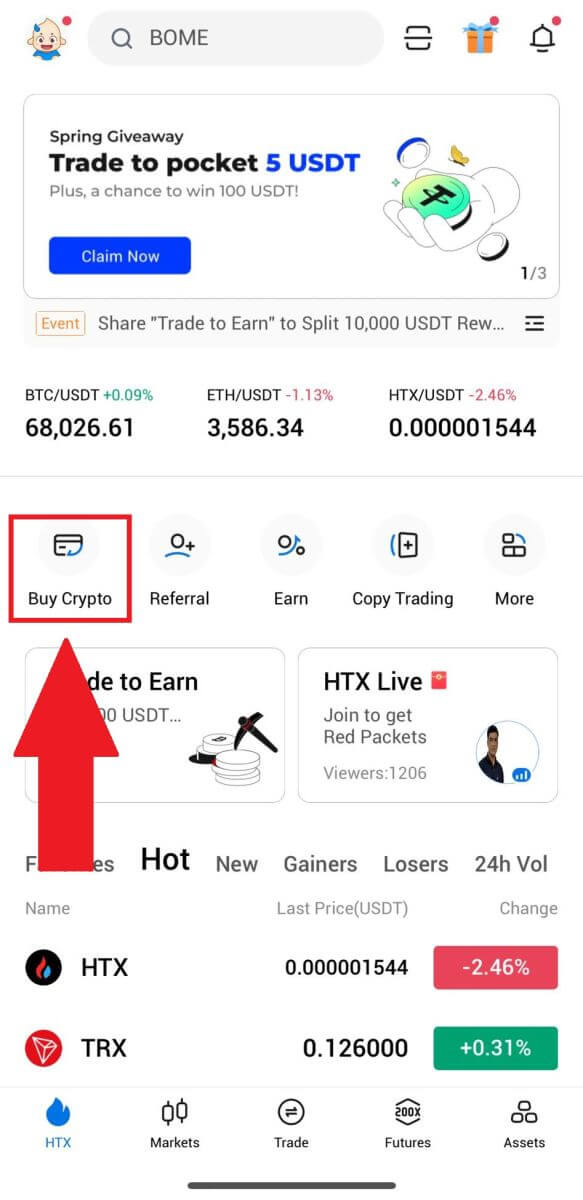
2. Изберете [P2P] за да отидете на страницата за трансакција, изберете [Sell] , изберете го трговецот со кој сакате да тргувате и кликнете [Sell] . Еве, ние користиме USDT како пример.
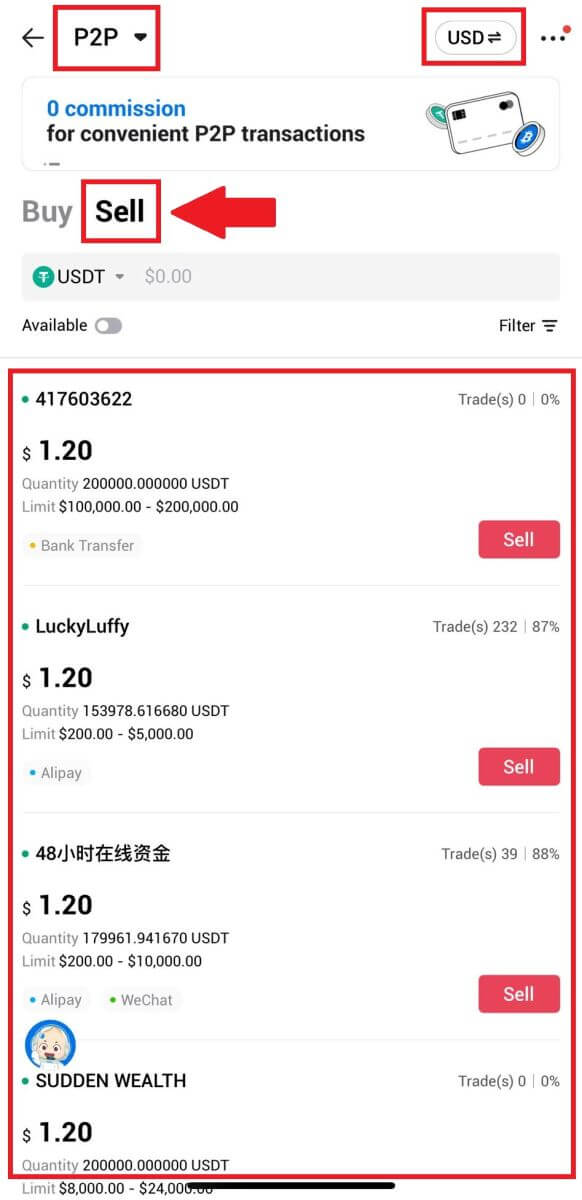
3. Внесете го износот на валутата на Fiat што сакате да ја продадете. Соодветниот износ на плаќање во валута на Fiat ќе се пресметува автоматски, или обратно, врз основа на вашиот внес.
Кликнете на [Sell USDT], и последователно, ќе бидете пренасочени на страницата за нарачка.
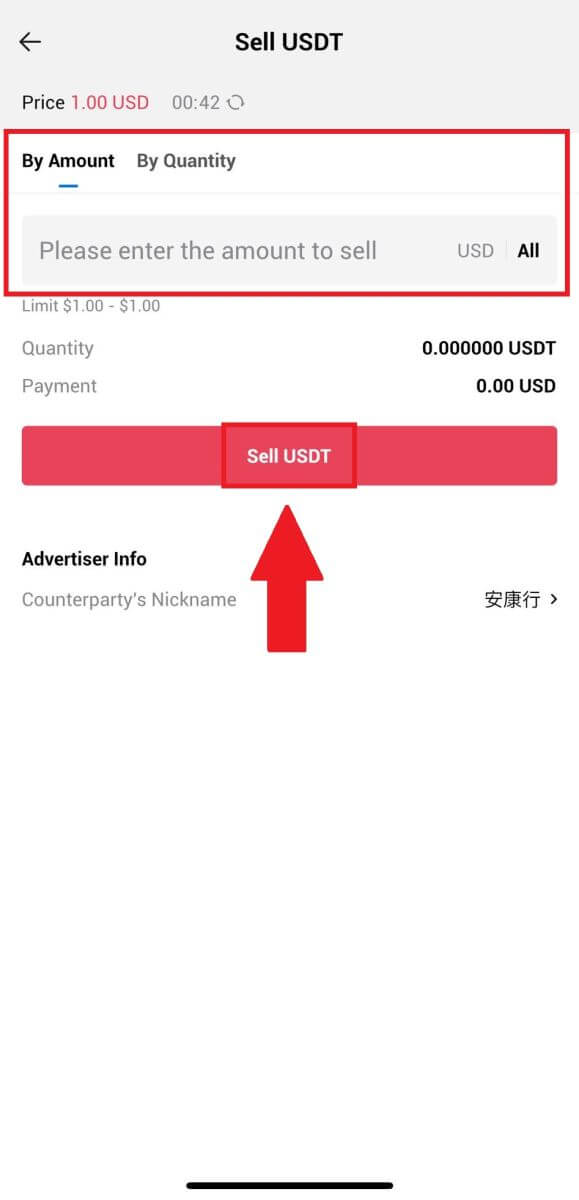
4. Внесете го вашиот код на Google Authenticator , па допрете [Потврди].
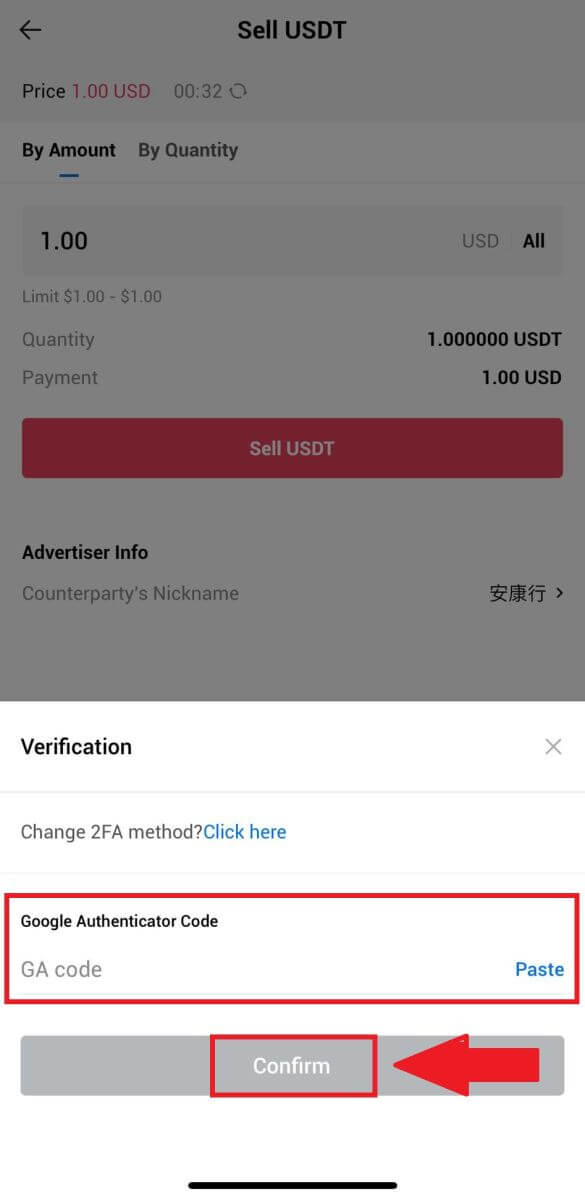
5. Откако ќе стигнете до страницата за нарачка, ви се дава 10-минутен прозорец да чекате да ги префрлат средствата на вашата банкарска сметка. Можете да ги прегледате деталите за нарачката и да потврдите дека купувањето се усогласува со вашите барања за трансакција.
- Искористете ги предностите на полето за разговор во живо за комуникација во реално време со P2P трговците, обезбедувајќи беспрекорна интеракција.
- Откако трговецот ќе го заврши трансферот на фондот, љубезно штиклирајте го полето означено [Јас ја примив уплатата] за да му го отпушти крипто на купувачот.
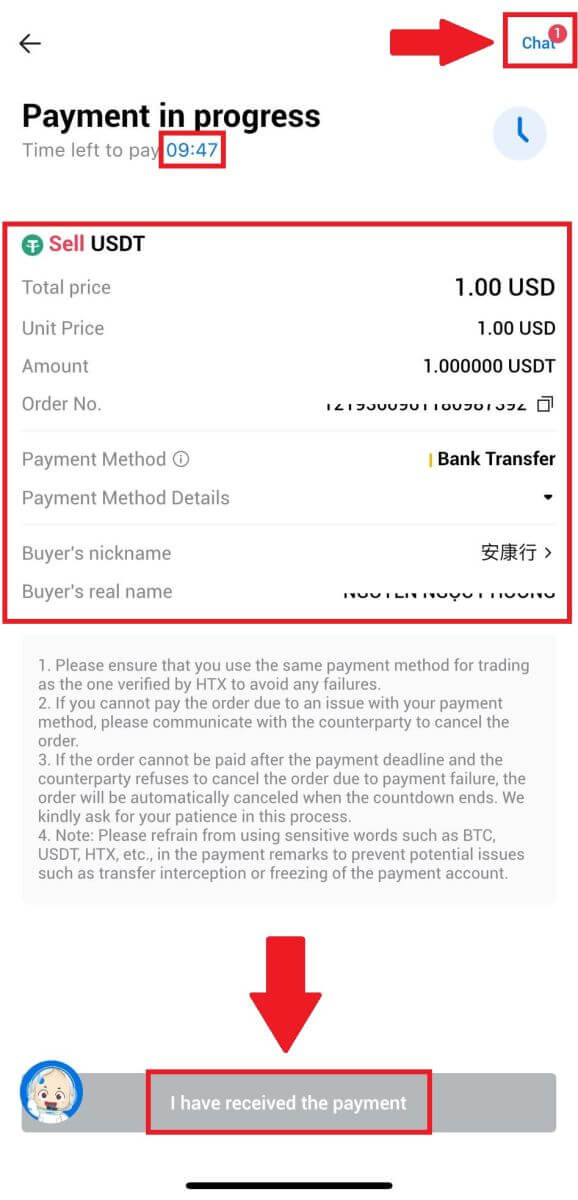
6. Откако ќе заврши нарачката, можете да изберете [Назад дома] или да ги проверите деталите за оваа нарачка. Crypto во вашата сметка на Fiat ќе биде одбиена затоа што веќе сте ја продале.
Како да се повлече крипто на HTX
Повлечете крипто преку блокчејн адреса на HTX (веб-страница)
1. Најавете се на вашиот HTX , кликнете [Asset] и изберете [Withdraw].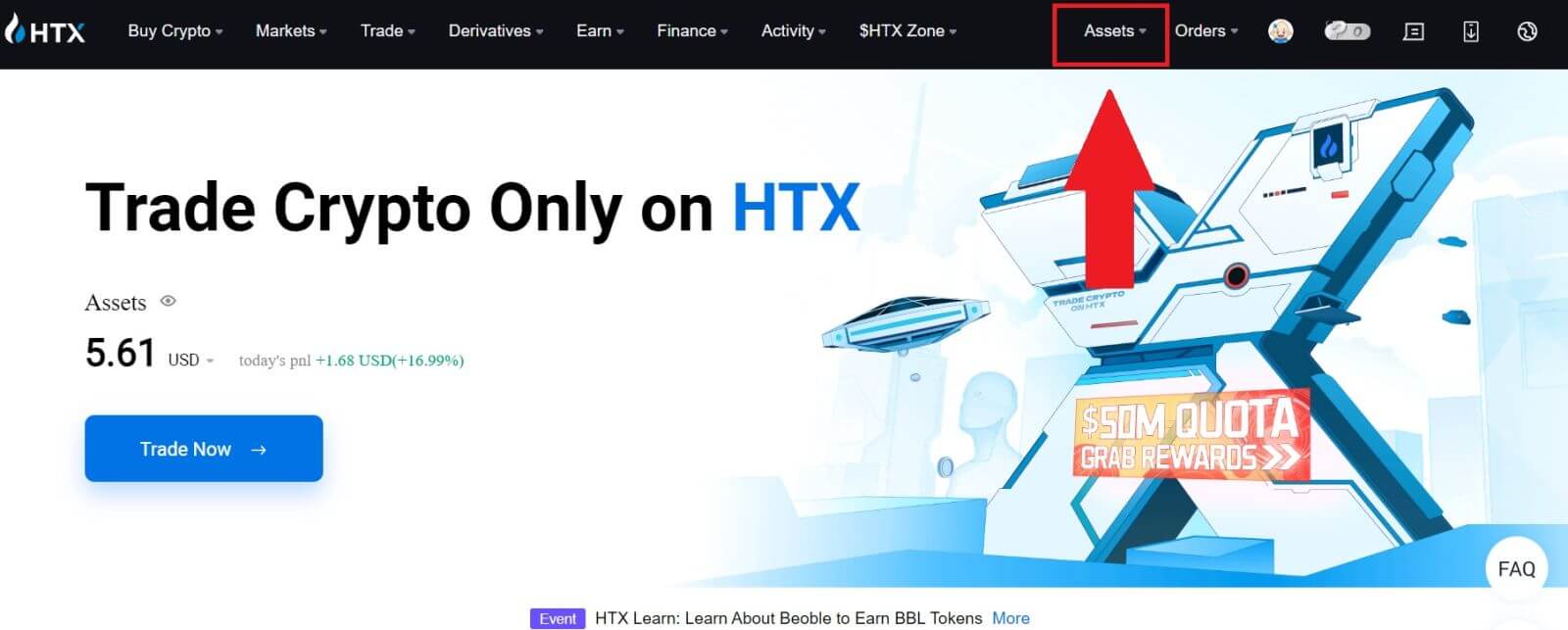
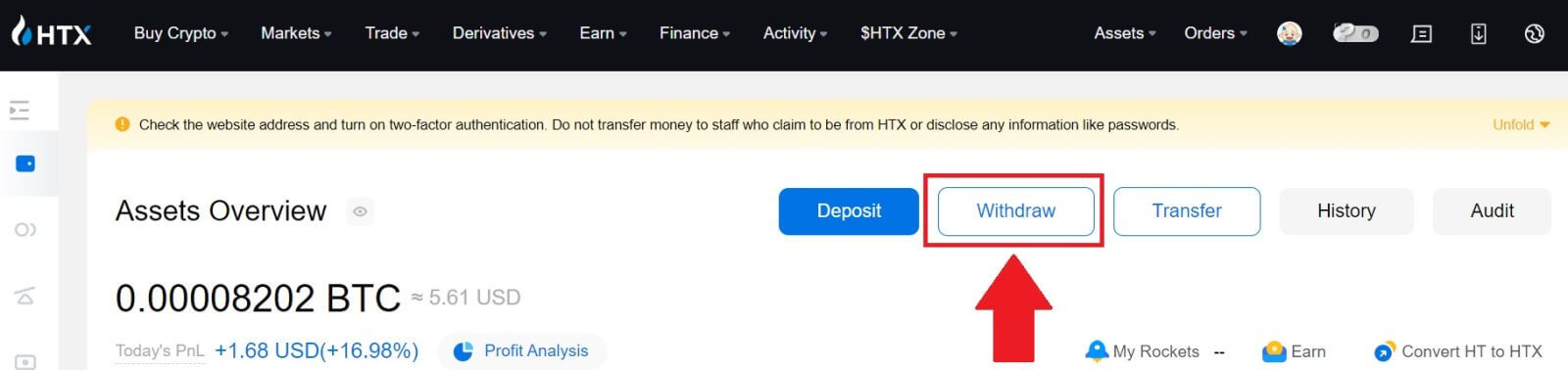
2. Изберете [Blockchain Address].
Изберете ја паричката што сакате да ја повлечете во менито [Coin] . Потоа, внесете ја адресата што сакате да ја повлечете и изберете блокчејн за повлекување за средството.
Внесете го износот за повлекување и кликнете [Повлечете].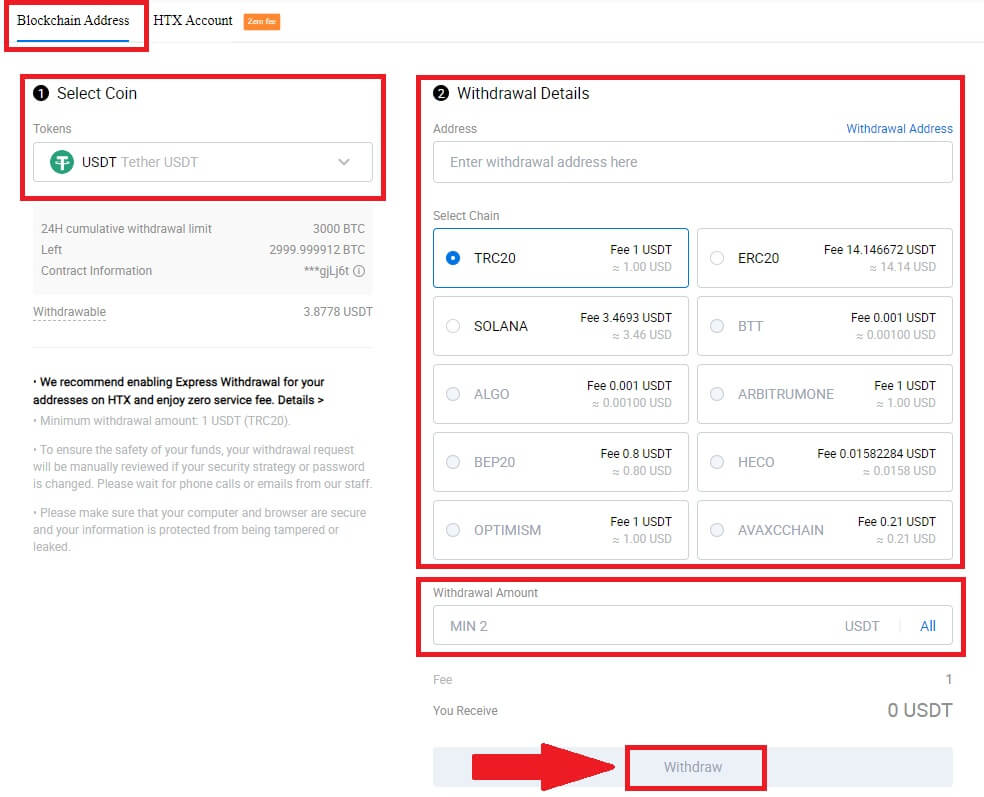
3. Проверете ги вашите детали за повлекување, штиклирајте го полето и кликнете [Потврди] . 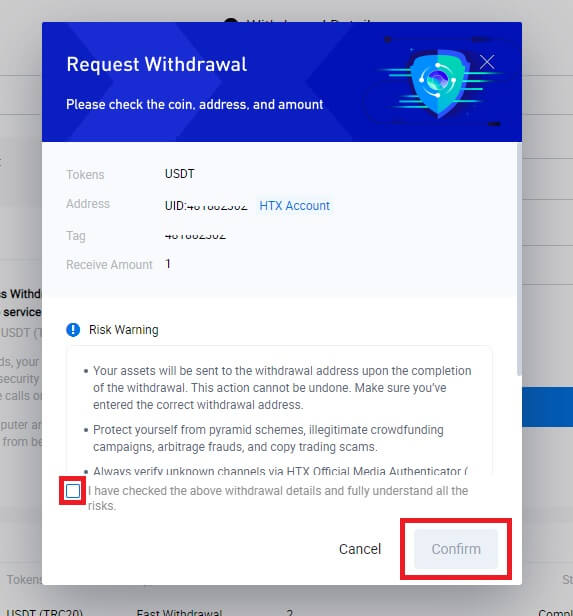
4. Следно е Безбедносна автентикација , кликнете на [Click to send] за да добиете код за потврда за вашата е-пошта и телефонски број, внесете го вашиот код на Google Authenticator и кликнете [Потврди].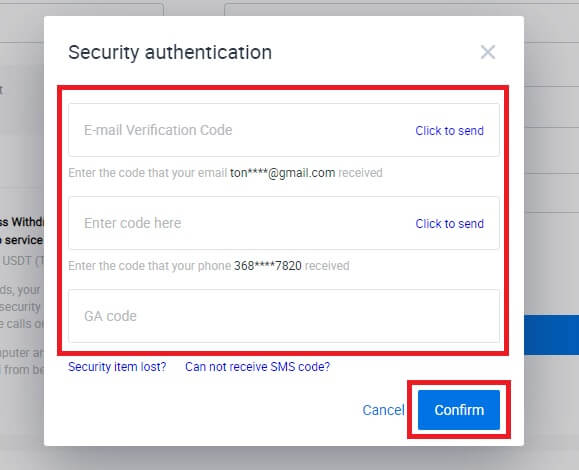
5. После тоа, почекајте да се процесира вашето повлекување и можете да ја проверите целосната историја на повлекување на дното на страницата за повлекување. 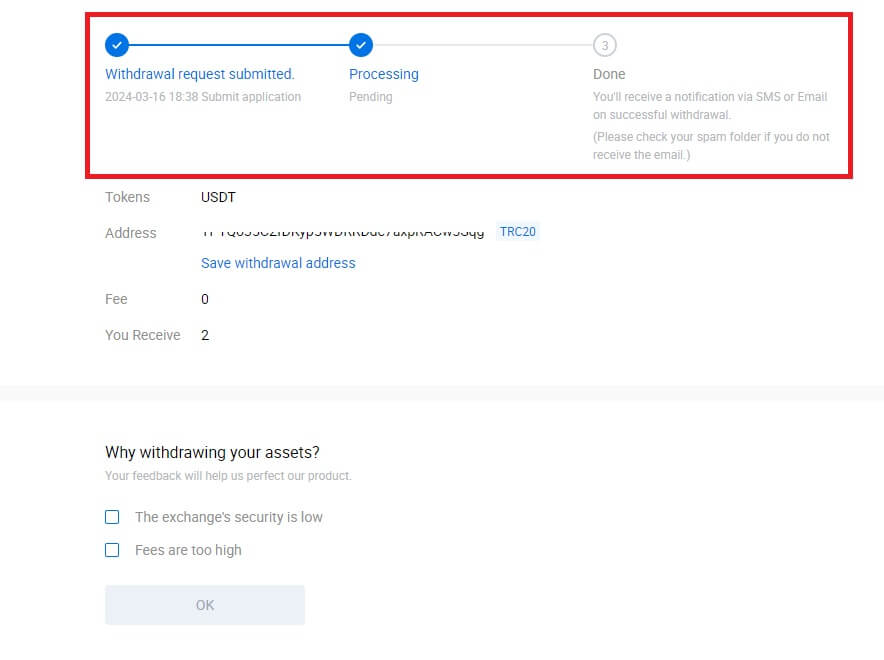

Повлечете крипто преку блокчејн адреса на HTX (апликација)
1. Отворете ја апликацијата HTX, допрете на [Assets] и изберете [Withdraw].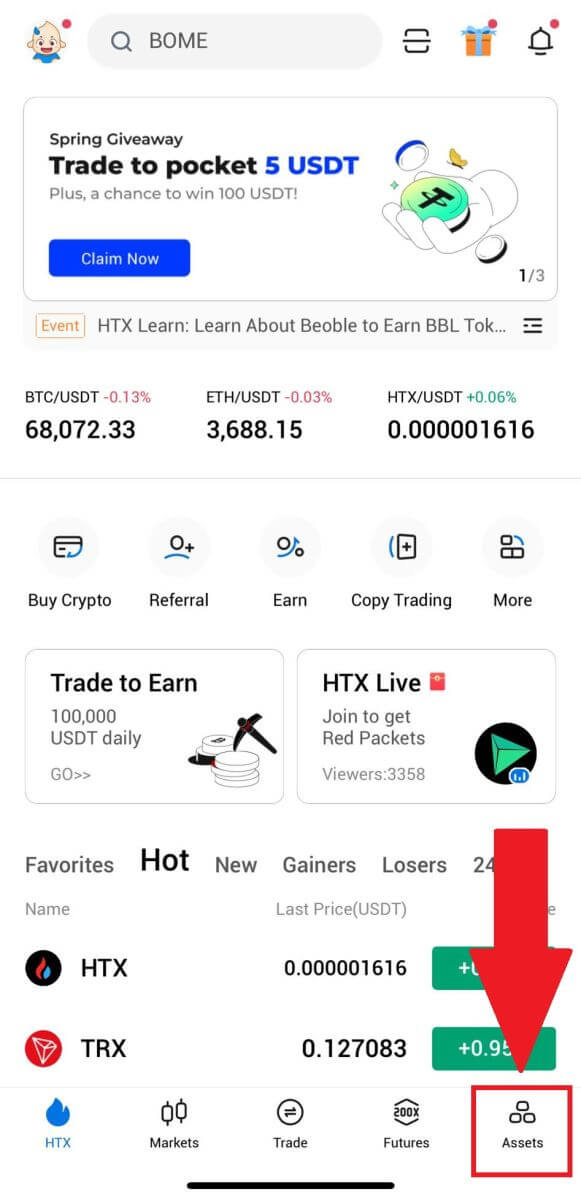
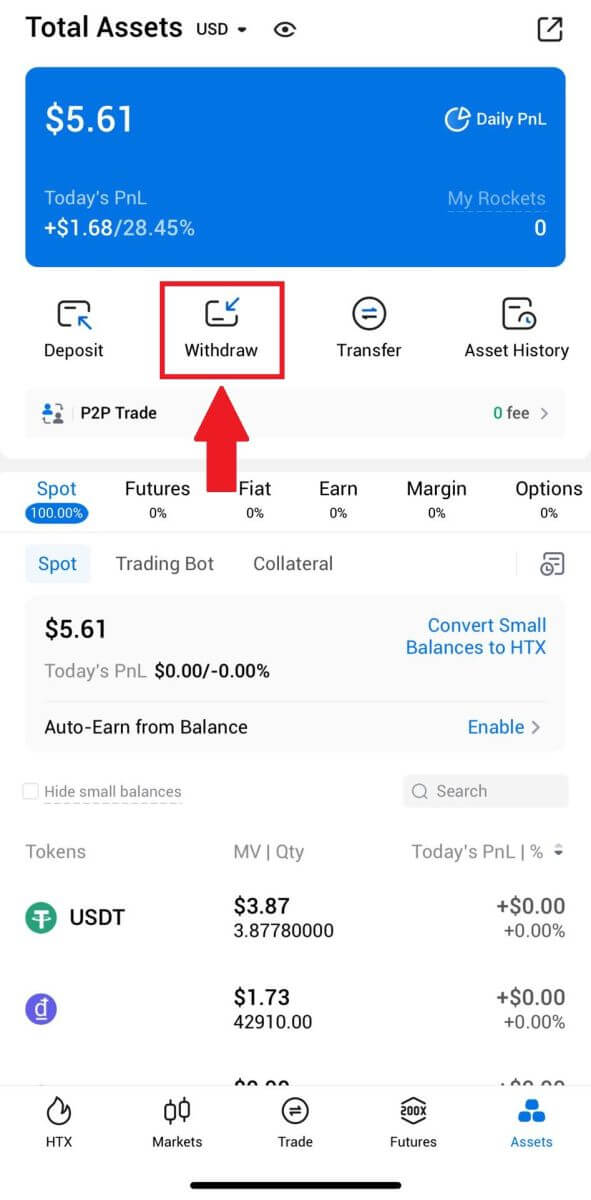 2. Изберете го токенот што сакате да го повлечете за да продолжите.
2. Изберете го токенот што сакате да го повлечете за да продолжите. 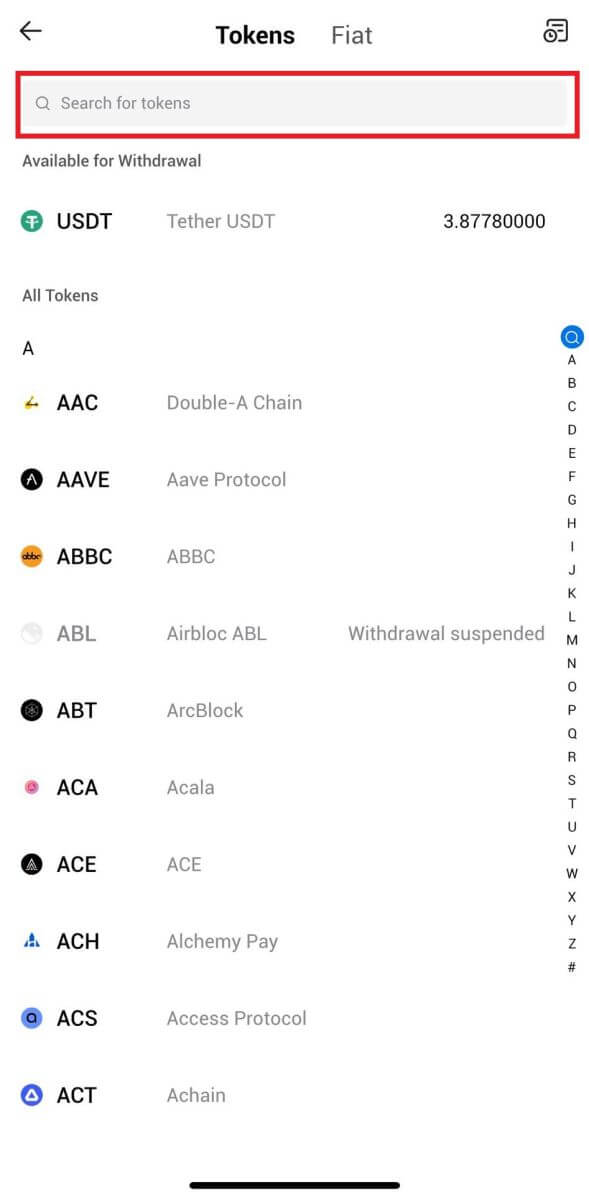
3. Изберете [Blockchain Address].
Изберете ја мрежата за повлекување. Потоа, внесете ја адресата што сакате да ја повлечете и внесете го износот за повлекување, а потоа кликнете [Withdraw].
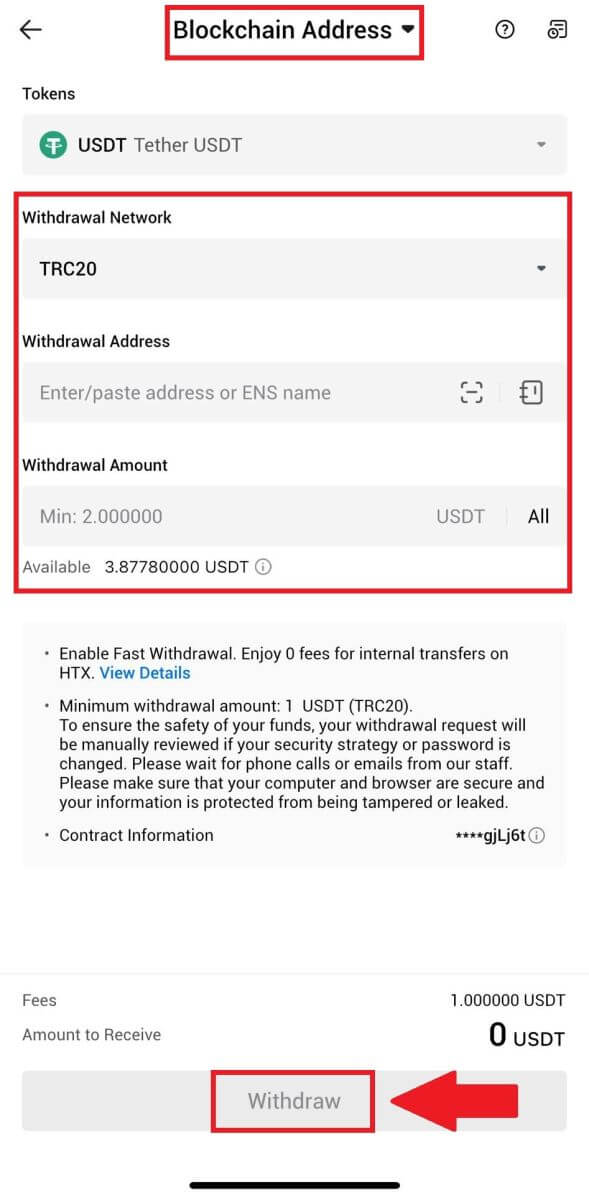
4. Проверете ги двапати деталите за повлекување, штиклирајте го полето и кликнете [Потврди] .
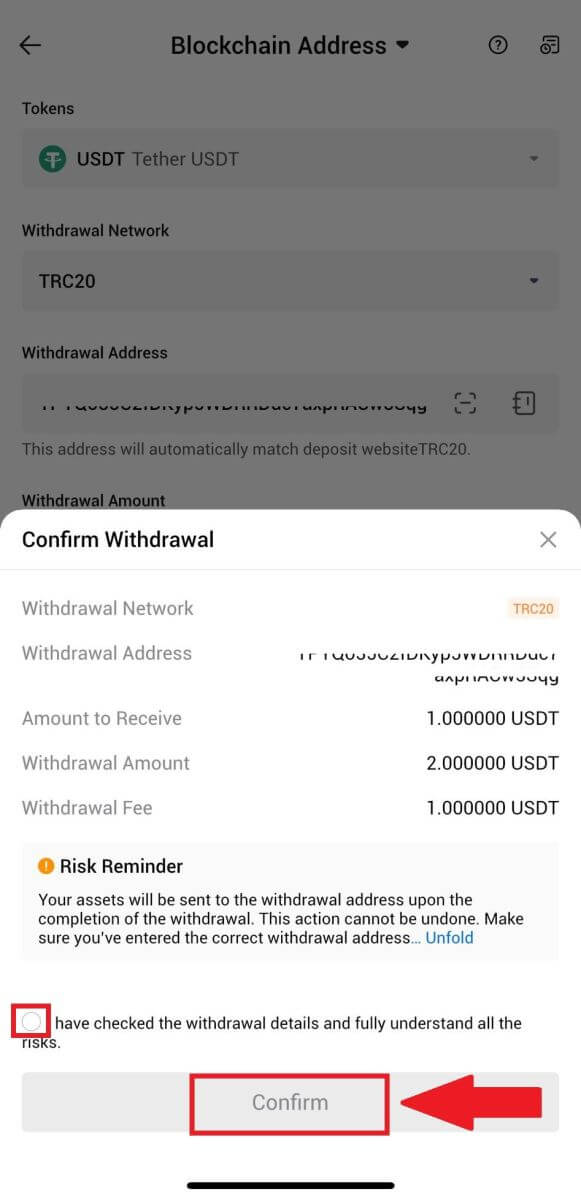
5. Следно, внесете код за потврда за вашата е-пошта и телефонски број, внесете го вашиот код на Google Authenticator и кликнете [Потврди].
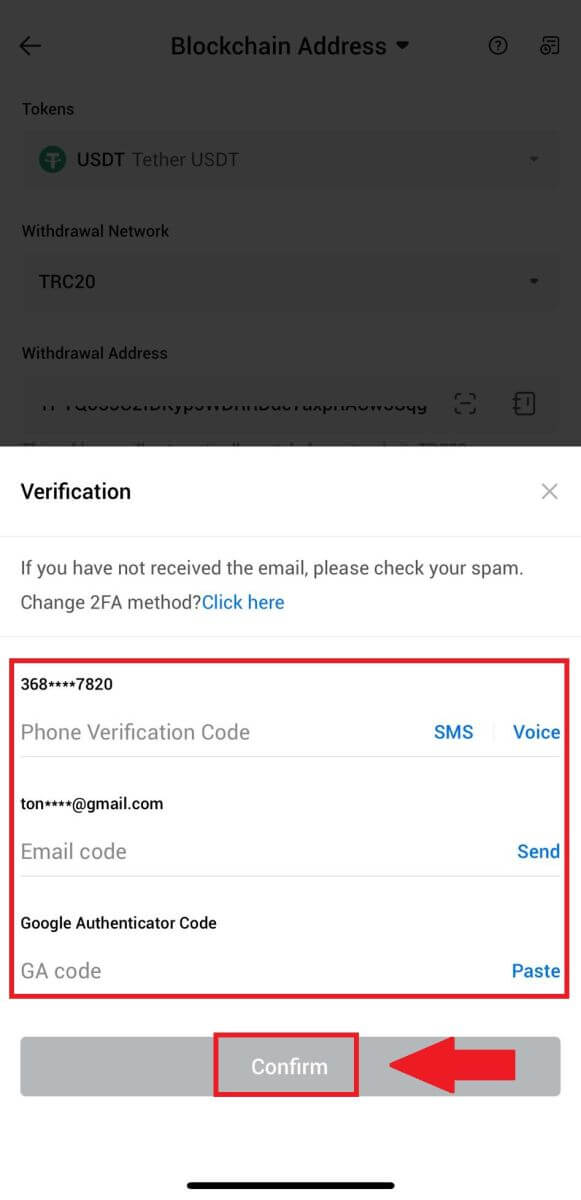
6. После тоа, почекајте да се процесира вашето повлекување, ќе бидете известени откако ќе заврши повлекувањето.
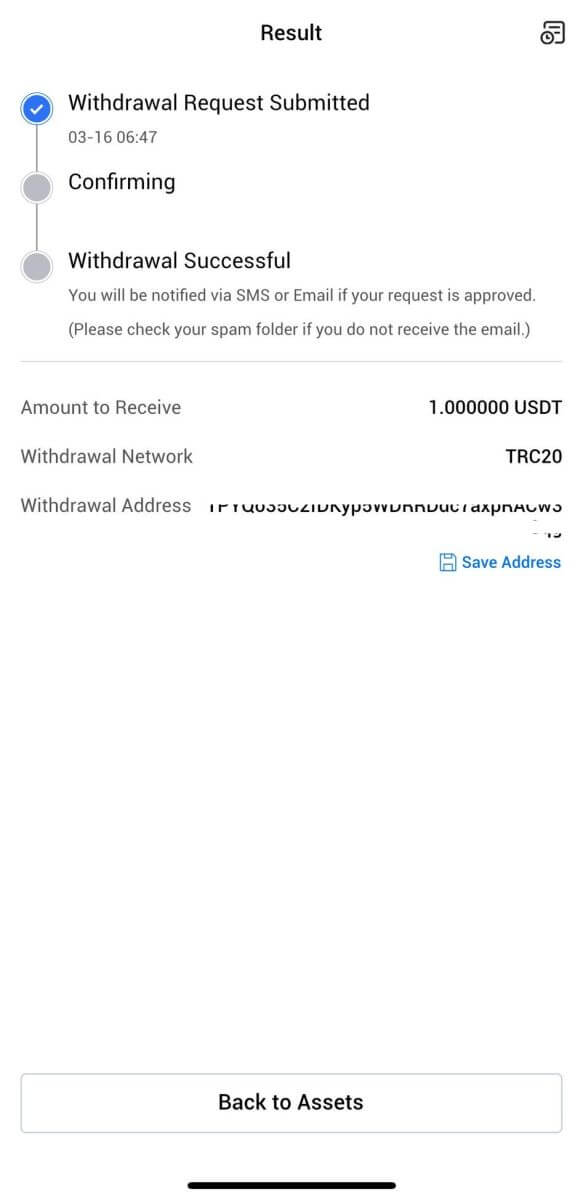
Повлечете Crypto преку HTX сметка (веб-страница)
1. Најавете се на вашиот HTX , кликнете [Asset] и изберете [Withdraw].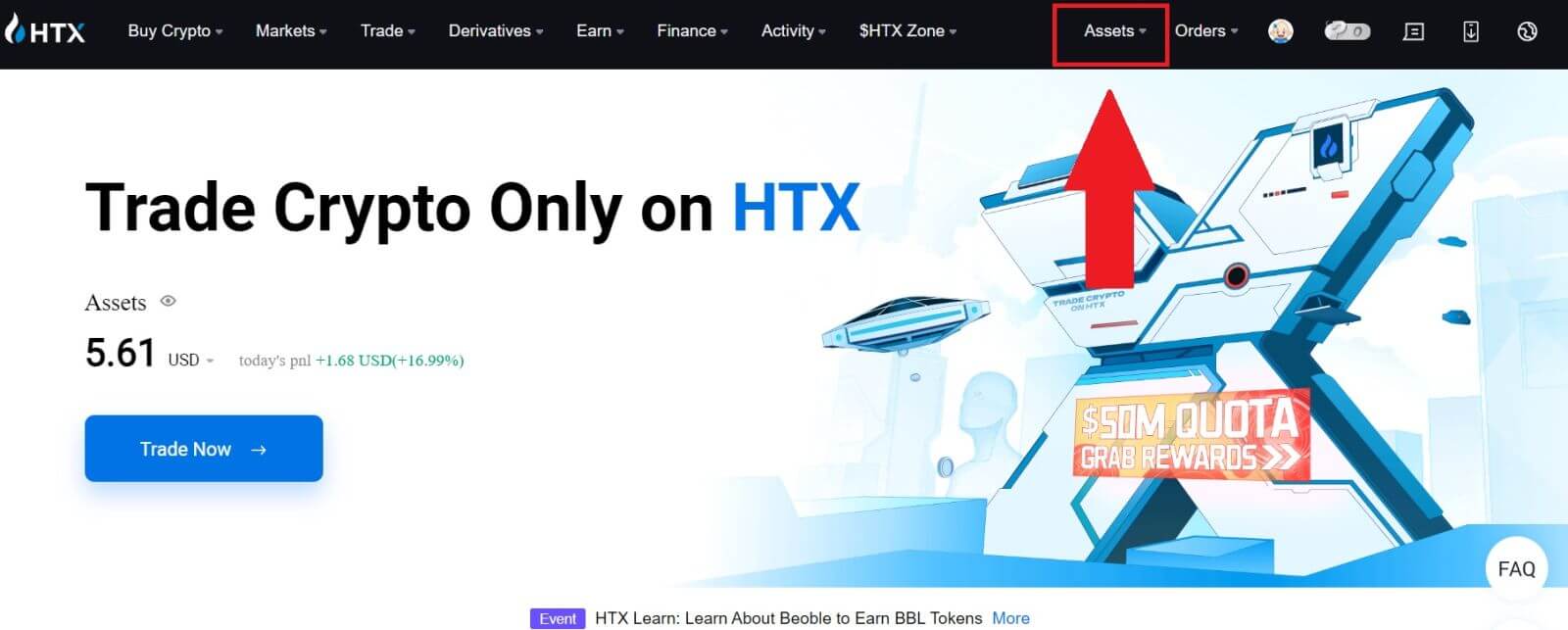
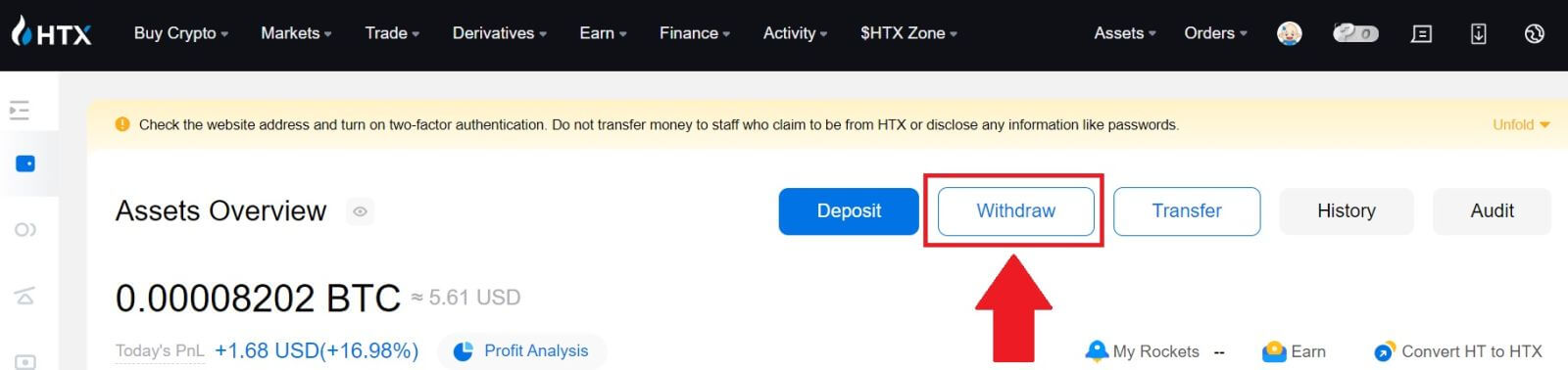
2. Изберете [HTX Account].
Изберете ја паричката што сакате да ја повлечете, изберете [Phone/Email/HTX UID] како начин на повлекување.
3. Внесете ги деталите за избраниот метод за повлекување и внесете ја сумата што сакате да ја повлечете. Потоа кликнете [Повлечете].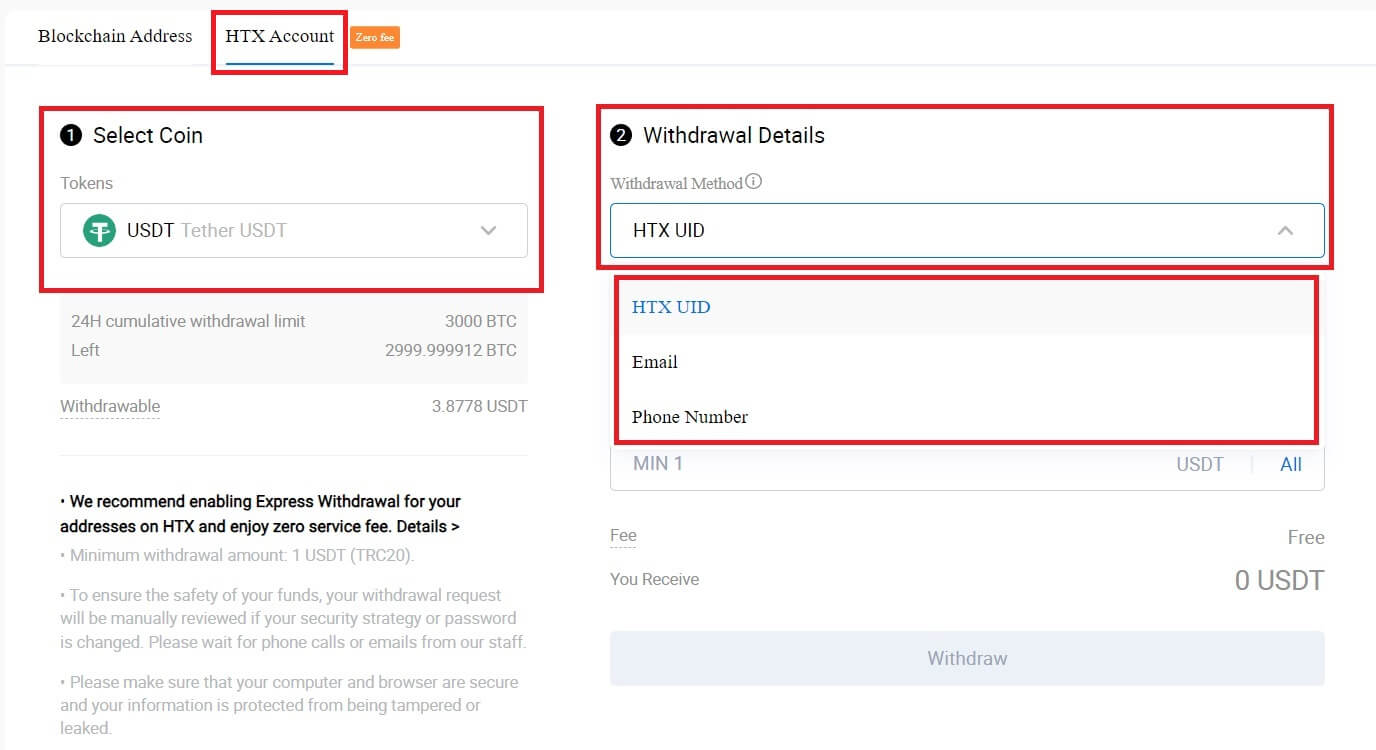
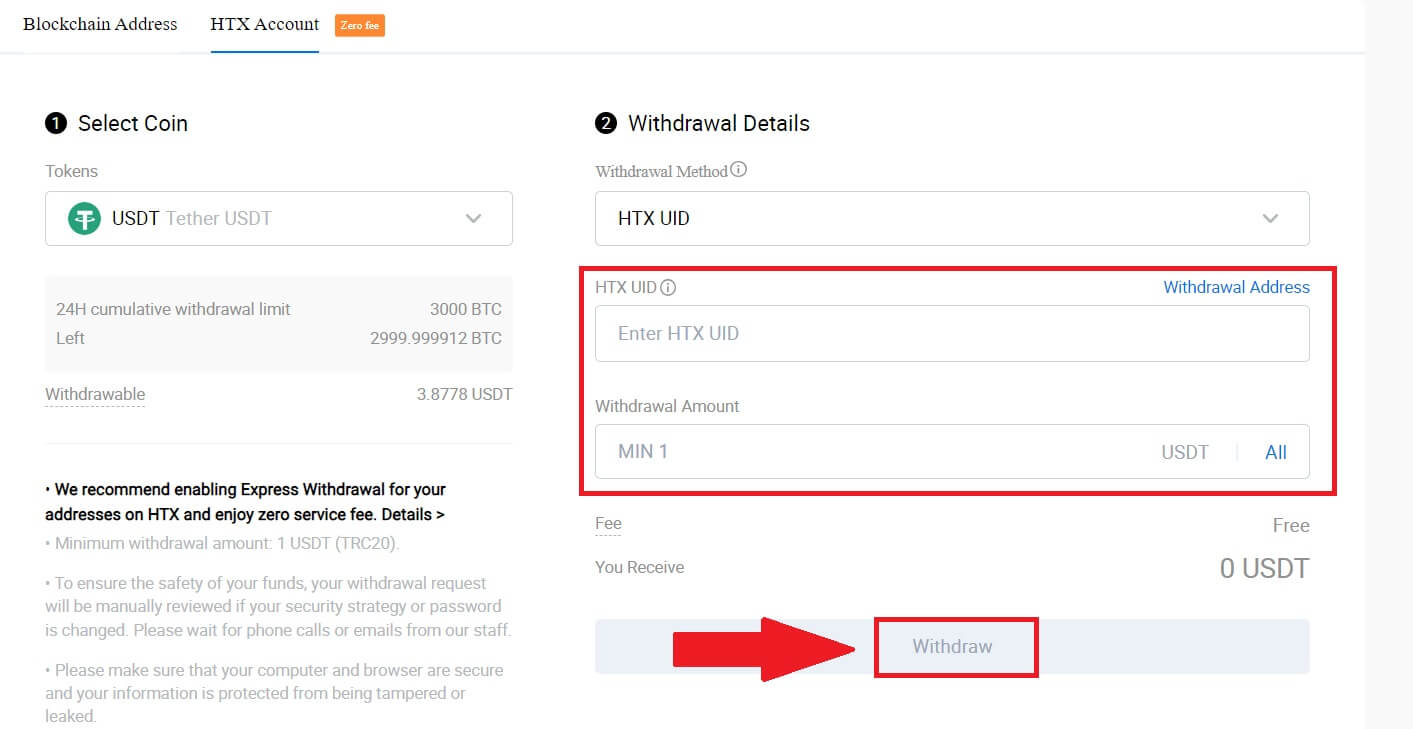
4. Проверете ги вашите детали за повлекување, штиклирајте го полето и кликнете [Потврди] . 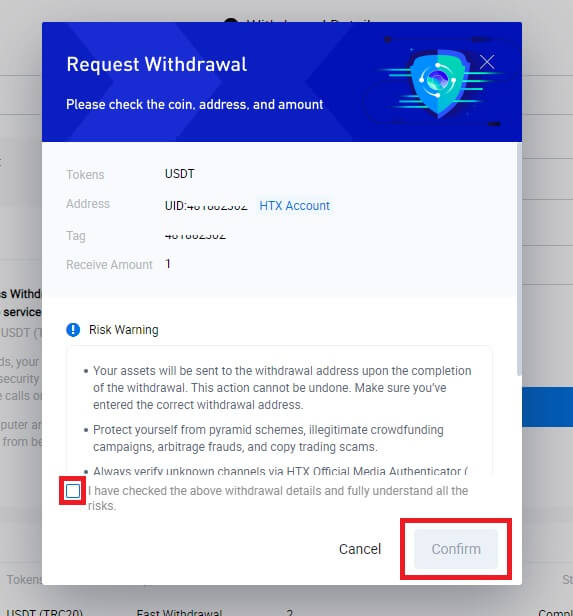
5. Следно е Безбедносна автентикација , кликнете на [Click to send] за да добиете код за потврда за вашата е-пошта и телефонски број, внесете го вашиот код на Google Authenticator и кликнете [Потврди].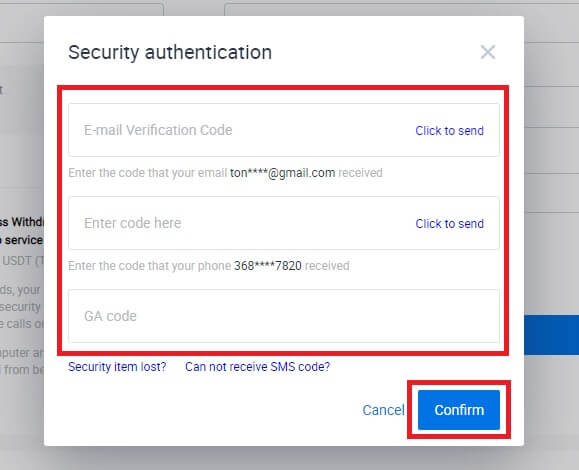
6. После тоа, почекајте да се процесира вашето повлекување и можете да ја проверите целосната историја на повлекување на дното на страницата за повлекување.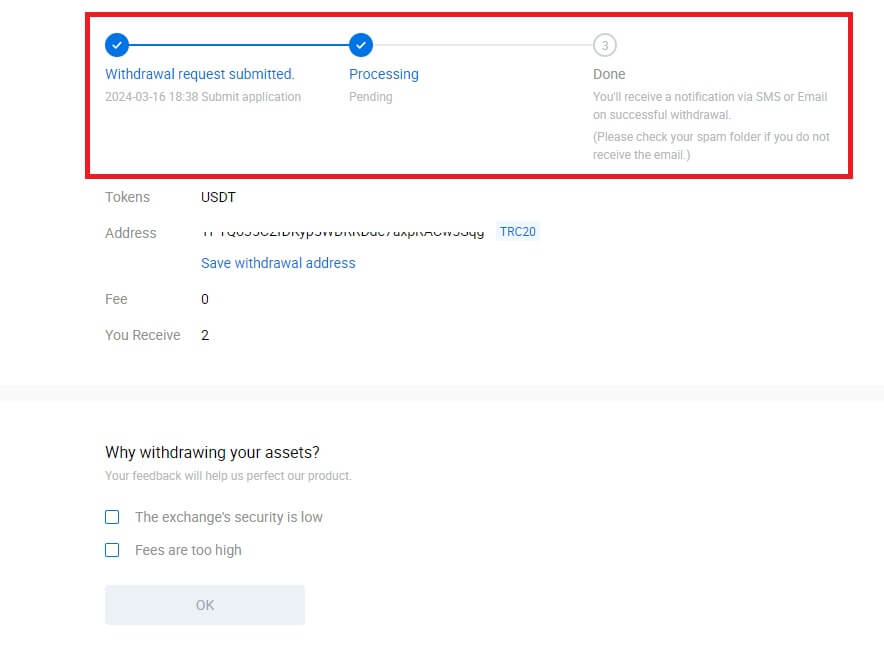

Повлечете Crypto преку HTX сметка (апликација)
1. Отворете ја апликацијата HTX, допрете на [Assets] и изберете [Withdraw].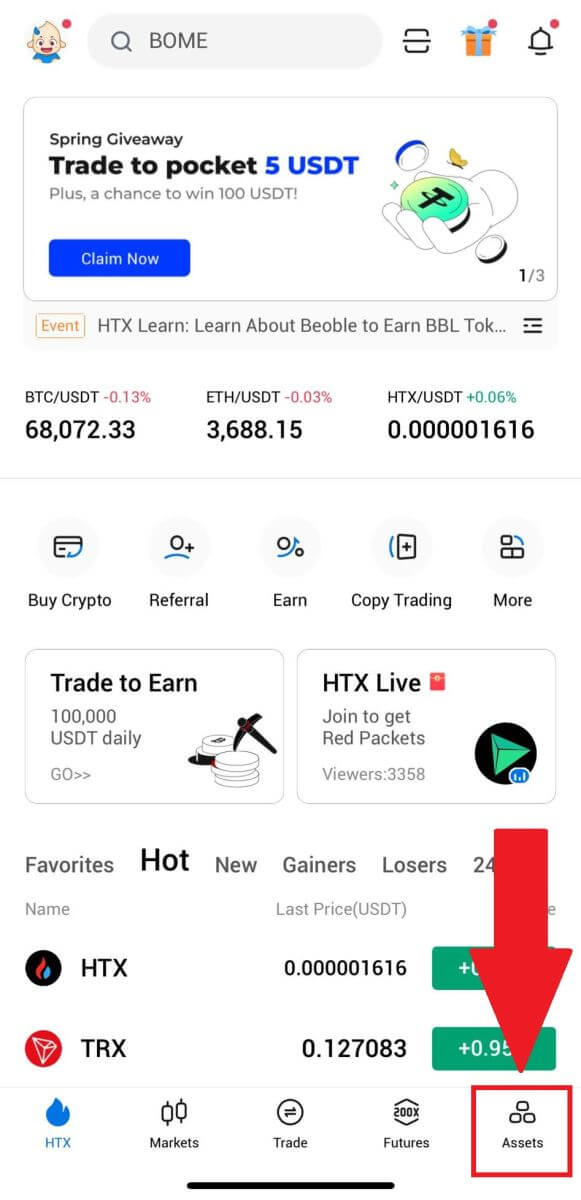
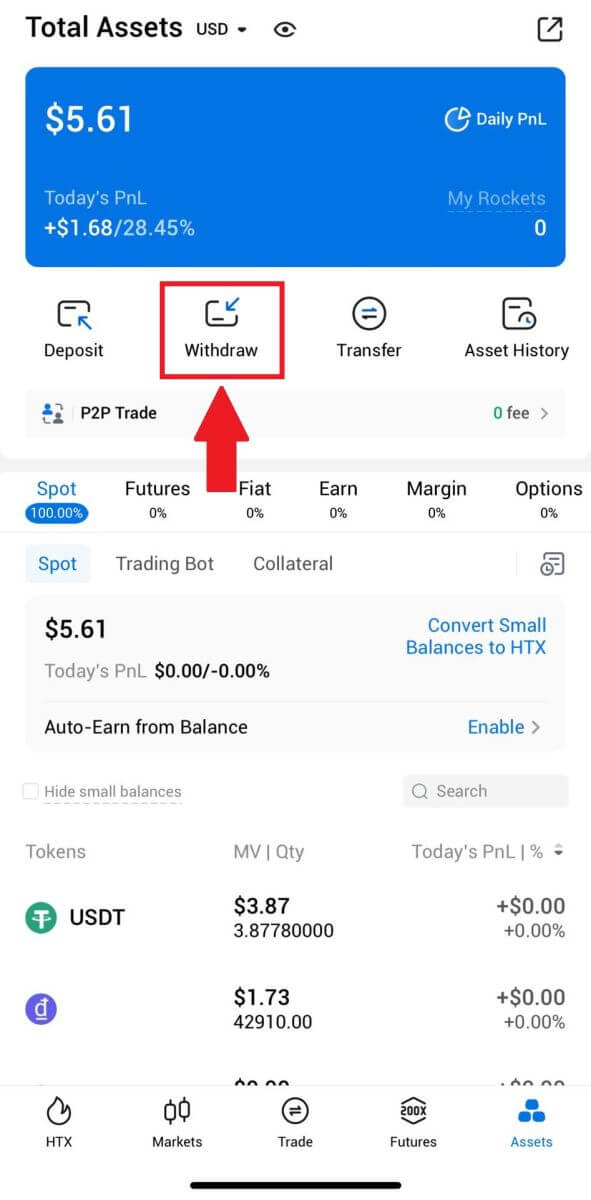 2. Изберете го токенот што сакате да го повлечете за да продолжите.
2. Изберете го токенот што сакате да го повлечете за да продолжите. 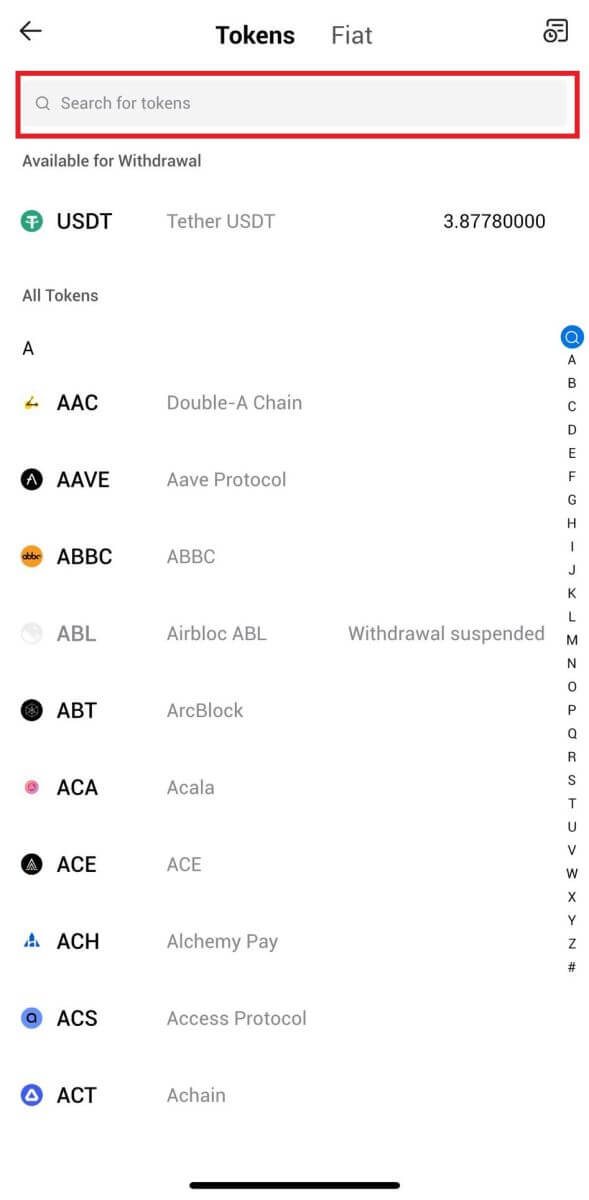
3. Изберете [HTX Account].
Изберете [Thone/Email/HTX UID] како начин за повлекување и внесете го. Потоа внесете ја сумата што сакате да ја повлечете и допрете [Withdraw].
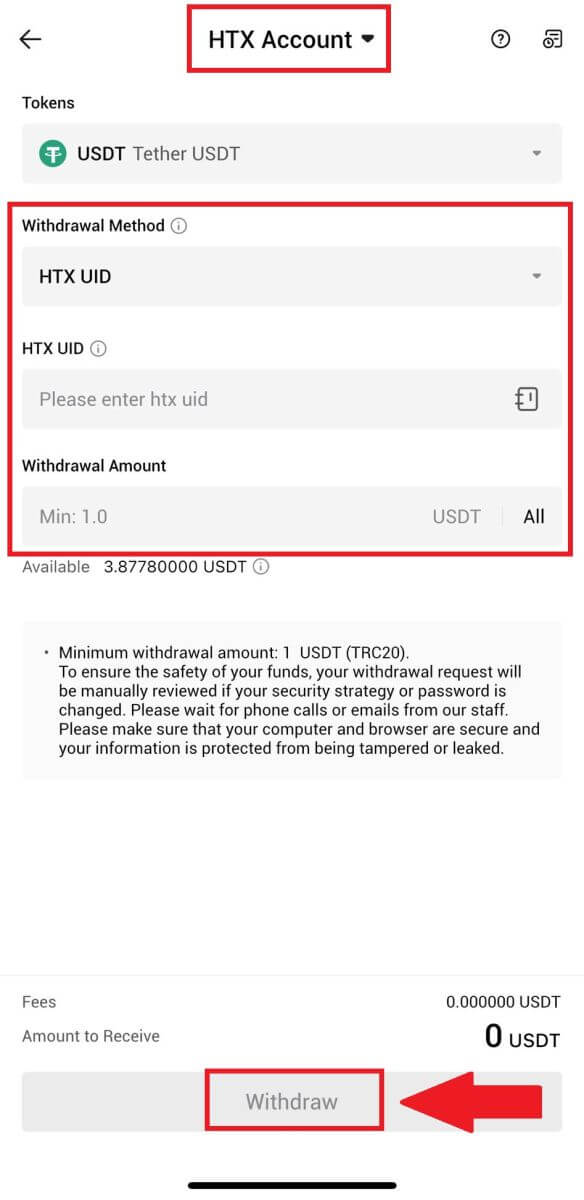
4. Проверете ги двапати деталите за повлекување, штиклирајте го полето и кликнете [Потврди] .
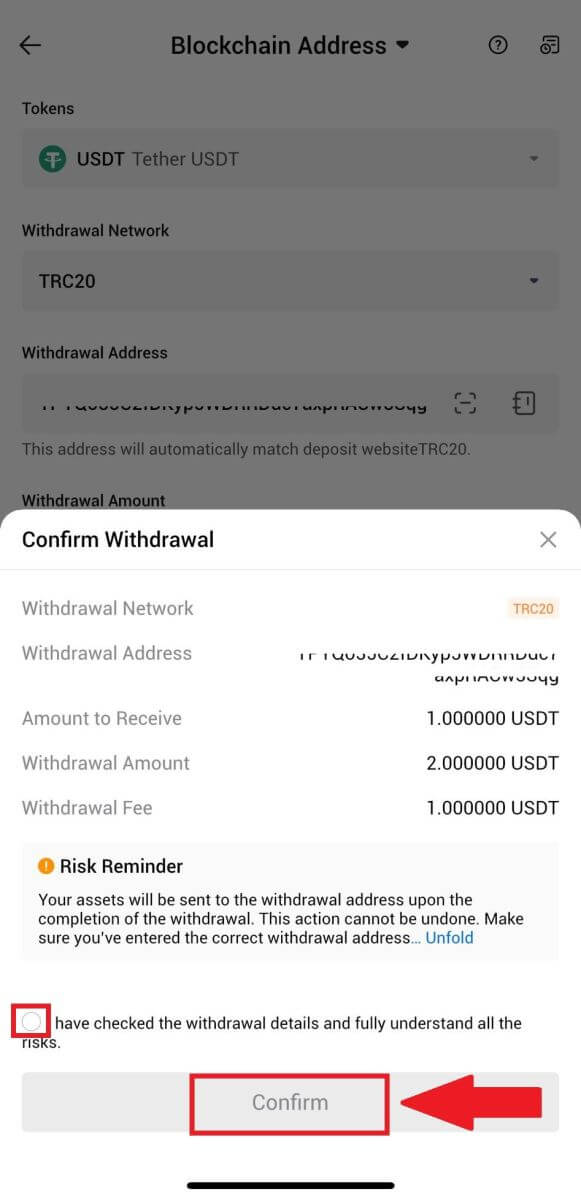
5. Следно, внесете код за потврда за вашата е-пошта и телефонски број, внесете го вашиот код на Google Authenticator и кликнете [Потврди].
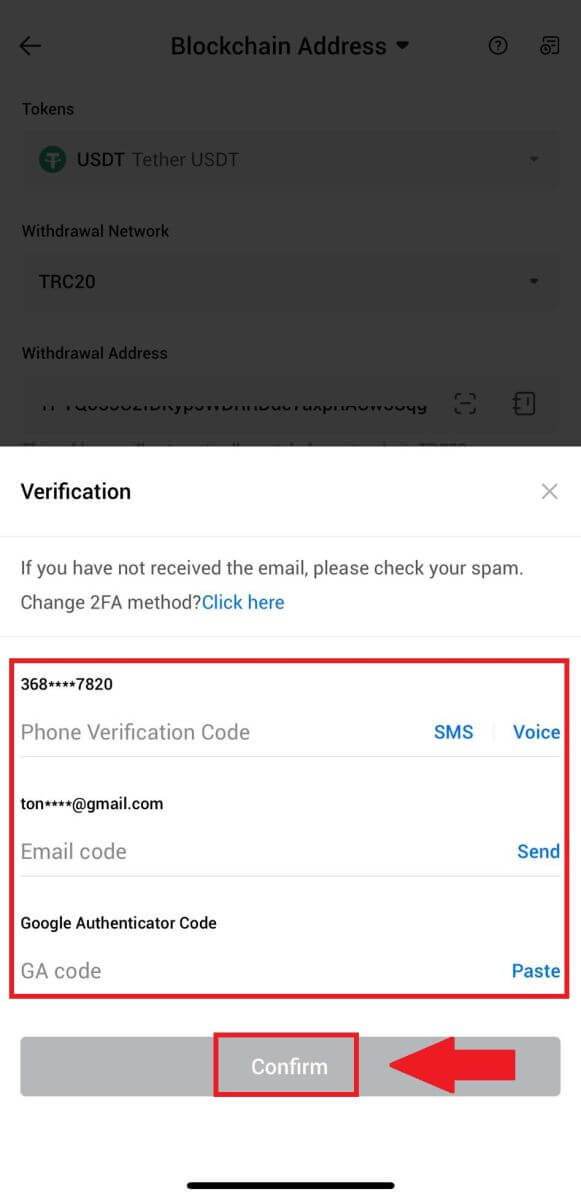
6. После тоа, почекајте да се процесира вашето повлекување, ќе бидете известени откако ќе заврши повлекувањето.
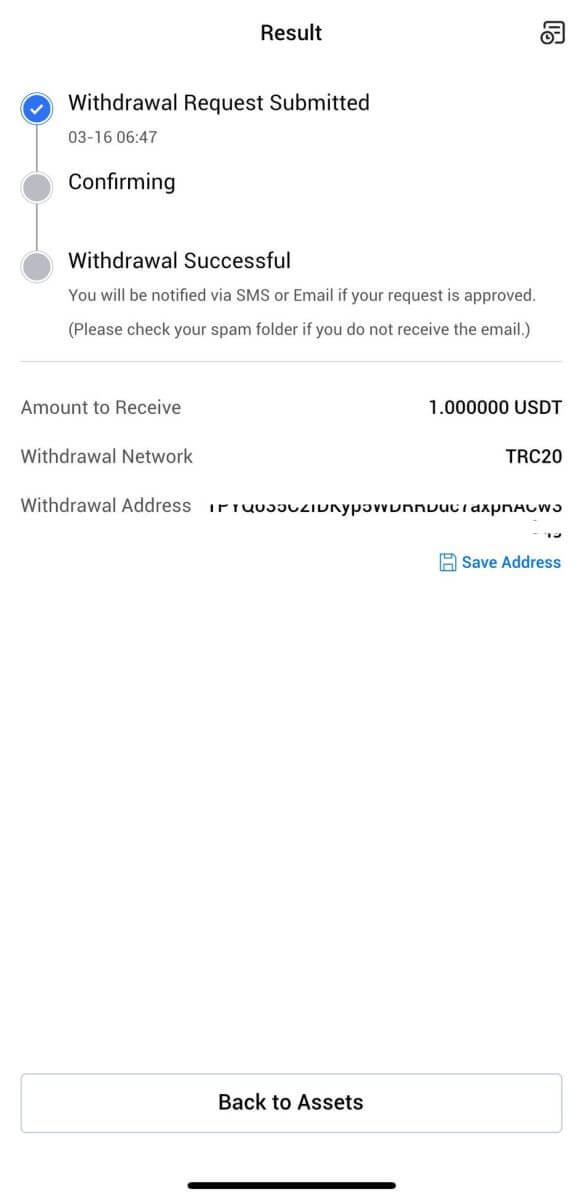
Најчесто поставувани прашања (ЧПП)
Зошто не пристигна моето повлекување?
Трансферот на средства ги вклучува следните чекори:
- Трансакција за повлекување иницирана од HTX.
- Потврда за блокчејн мрежата.
- Депонирање на соодветната платформа.
Вообичаено, TxID (ID на трансакција) ќе се генерира во рок од 30-60 минути, што покажува дека нашата платформа успешно ја заврши операцијата за повлекување и дека трансакциите се во тек на блокчејнот.
Сепак, можеби ќе биде потребно извесно време за одредена трансакција да биде потврдена од блокчејнот, а подоцна и од соодветната платформа.
Поради можна преоптовареност на мрежата, може да има значително доцнење во обработката на вашата трансакција. Може да го користите ID на трансакцијата (TxID) за да го побарате статусот на трансферот со истражувач на блокчејн.
- Ако истражувачот на блокчејн покаже дека трансакцијата е непотврдена, ве молиме почекајте процесот да се заврши.
- Ако пребарувачот на блокчејн покаже дека трансакцијата е веќе потврдена, тоа значи дека вашите средства се успешно испратени од HTX и не можеме да обезбедиме дополнителна помош за ова прашање. Ќе треба да го контактирате сопственикот или тимот за поддршка на целната адреса и да побарате дополнителна помош.
Важни упатства за повлекување криптовалути на платформата HTX
- За крипто што поддржува повеќе синџири како USDT, ве молиме погрижете се да ја изберете соодветната мрежа кога поднесувате барања за повлекување.
- Ако крипто за повлекување бара МЕМО, погрижете се да го копирате точниот MEMO од платформата за примање и прецизно да го внесете. Во спротивно, средствата може да бидат изгубени по повлекувањето.
- Откако ќе ја внесете адресата, ако страницата покажува дека адресата е неважечка, ве молиме проверете ја адресата или контактирајте ја нашата онлајн служба за корисници за дополнителна помош.
- Надоместоците за повлекување варираат за секоја крипто и може да се видат по изборот на крипто на страницата за повлекување.
- Можете да го видите минималниот износ за повлекување и надоместоците за повлекување за соодветниот крипто на страницата за повлекување.
Како да го проверам статусот на трансакцијата на блокчејнот?
1. Најавете се на вашиот Gate.io, кликнете на [Assets] и изберете [History].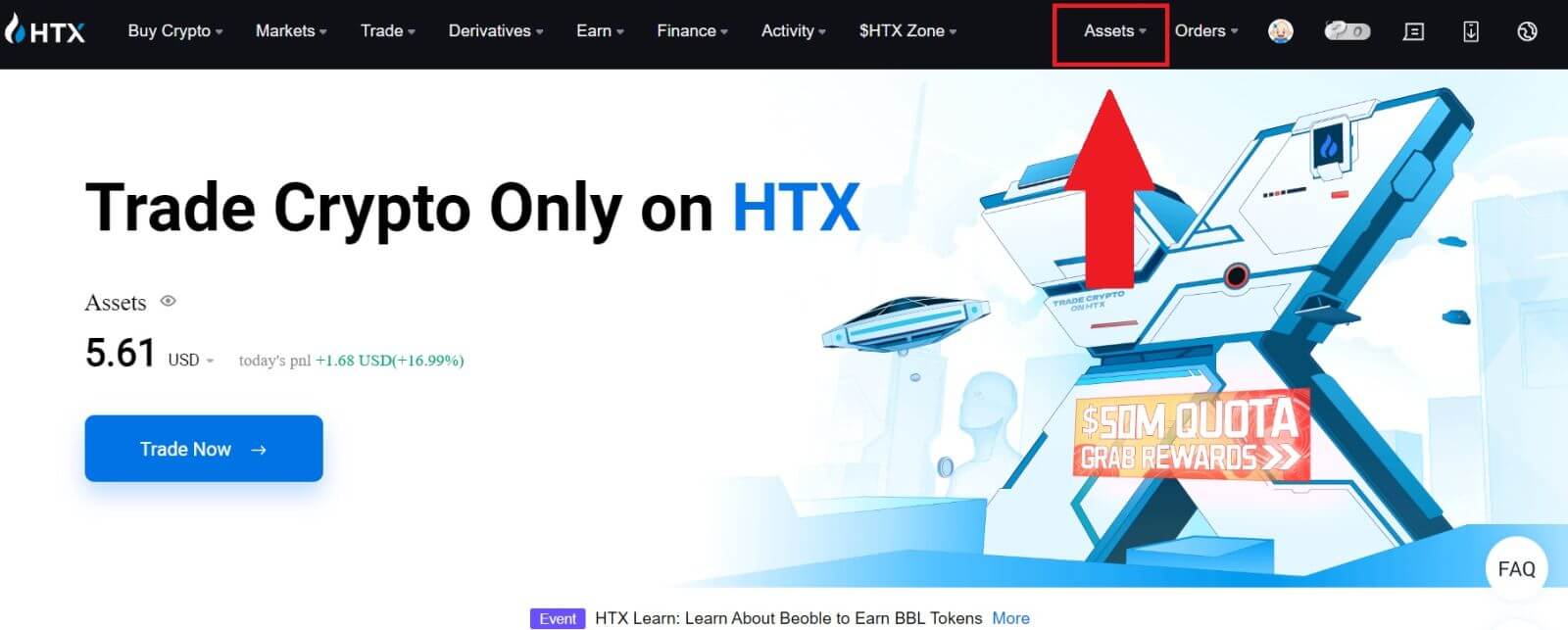
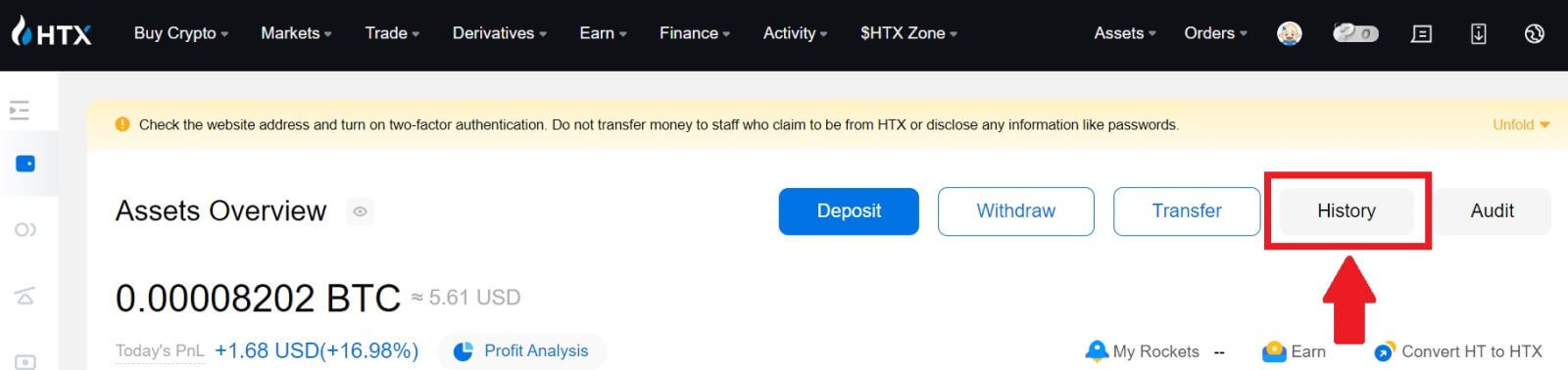
2. Овде, можете да го видите статусот на вашата трансакција.
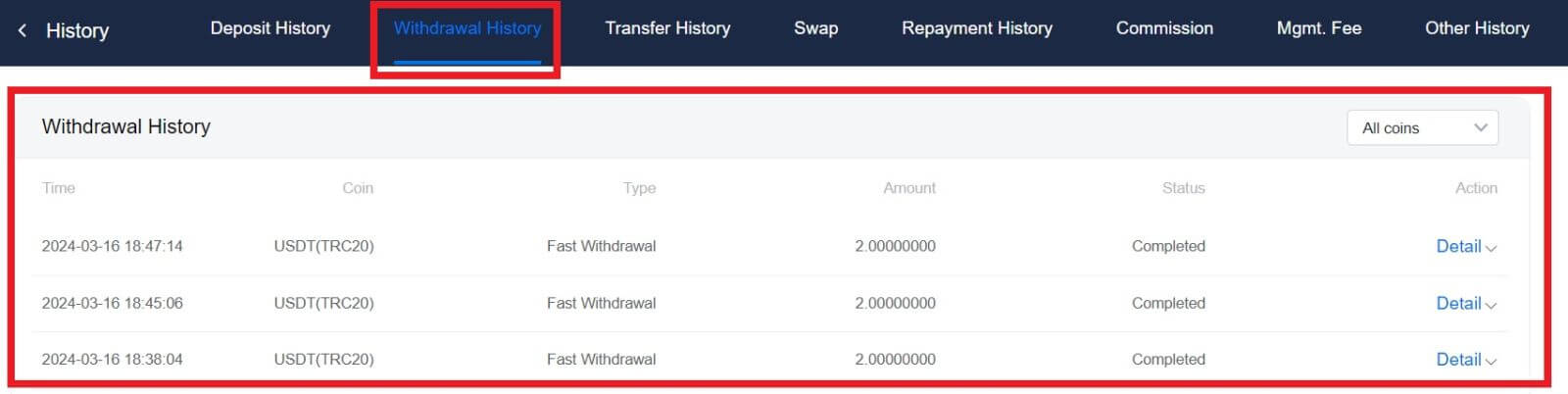
Дали е потребно минимално ограничување за повлекување за секоја крипто?
Секоја криптовалута има минимален услов за повлекување. Ако износот за повлекување падне под овој минимум, нема да се обработи. За HTX, проверете дали вашето повлекување го исполнува или надминува минималниот износ наведен на нашата страница за повлекување.